Linux服务器使用MCSM10 搭建 我的世界 乌托邦探险之旅3.2 整合包 服务端 的教程,Minecraft整合包开服教程。
大型养老探险整合包:乌托邦探险之旅3.2,探索上千种结构,造访丰富的自然群系,欣赏生动的生物动画,在纯音乐的旋律下沉浸式游戏!
视频教程:https://www.bilibili.com/video/BV1Mx4y1b7qp/
什么是整合包
Minecraft的整合包是一种包含了多个模组(mod)和配置文件(config)的游戏版本,可以让玩家体验不同的游戏风格和内容。整合包通常由社区的玩家或团队制作和发布,有些也是官方或合作方推出的。整合包的种类很多,有科技类、魔法类、冒险类、生存类等等,每种整合包都有自己的特色和玩法。
- Linux搭建我的世界(MC)整合包服务器,ATM9整合包开服教程:https://blog.zeruns.com/archives/775.html
- 我的世界(MC)整合包开服教程,Pokehaan Craft 2整合包服务器搭建教程:https://blog.zeruns.com/archives/755.html
- 雨云面板服搭建mc乌托邦探险之旅整合包服务端教程:https://blog.zeruns.com/archives/790.html
乌托邦探险之旅 整合包简介
乌托邦探险之旅3.2是一个为《我的世界》1.20.1版本开发的整合包,使用Fabric模组加载器。这个整合包包含了522个模组,为游戏增添了大量新的内容和改进。
主要特点包括:
- 新增自然生物群系:整合包引入了多种新的自然生物群系,每个群系的分布权重都经过了调整,以更好地融入原版游戏的生物群系中。
- 新维度探索:玩家可以探索新增的维度,体验不同的游戏环境和挑战。
- 美化任务线:整合包对任务线进行了美化,提供了更加丰富和引人入胜的游戏体验。
- 优化内存和加载速度:为了提供更流畅的游戏体验,整合包对内存占用和游戏加载速度进行了优化。
此外,乌托邦探险之旅3.2提供了多种玩法,包括交易、探索、风景观赏、沉浸式体验、休闲养老、种田、烹饪、视觉享受、音乐、战斗、旅行和多维度体验,以及中世纪风格的内容。
该整合包作者的B站介绍视频:https://www.bilibili.com/video/BV1Kf421X7cg/
我的世界开服交流QQ群2:966038270
MC开服交流QQ频道:https://pd.qq.com/s/ckmpr5e63
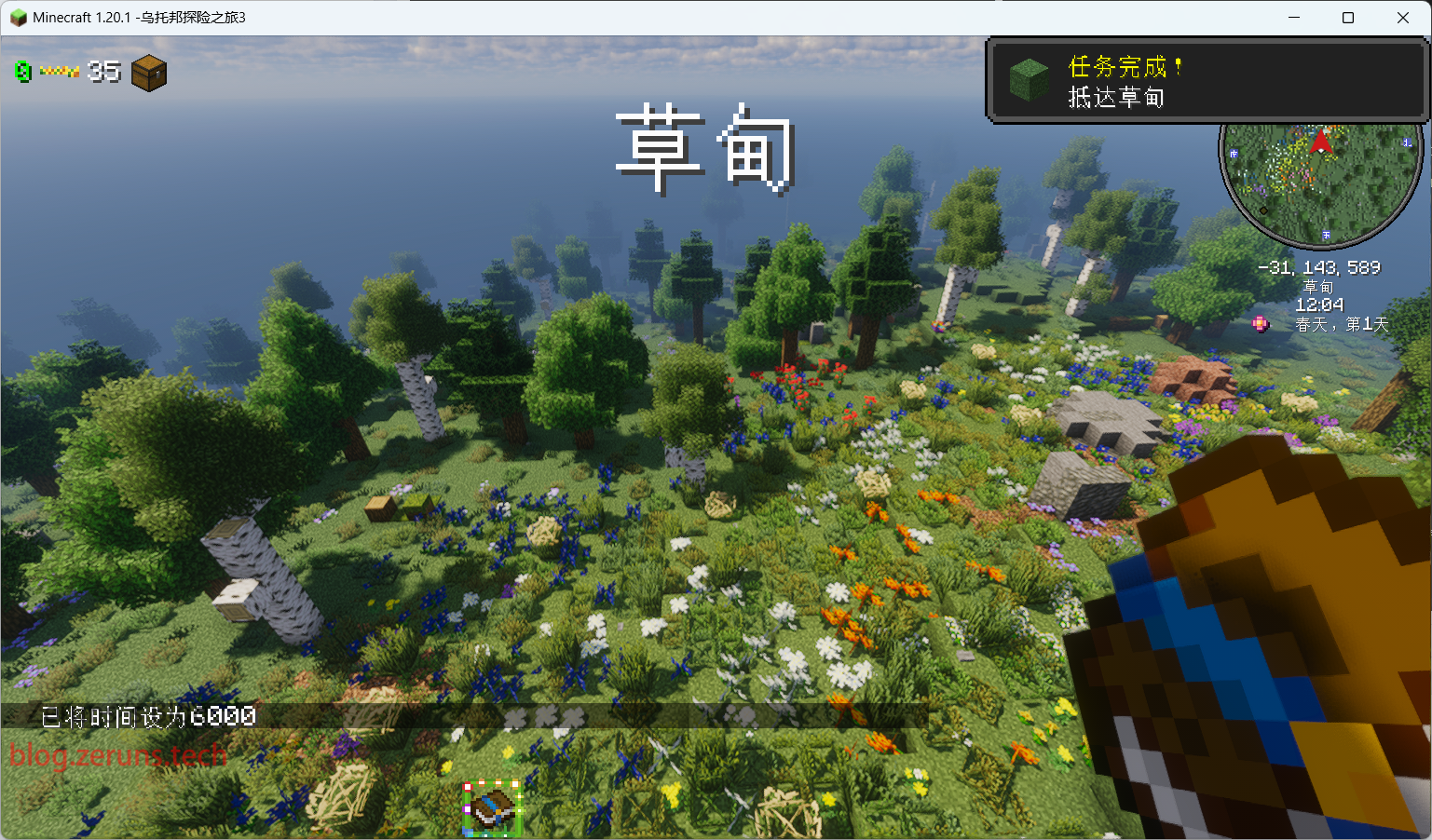

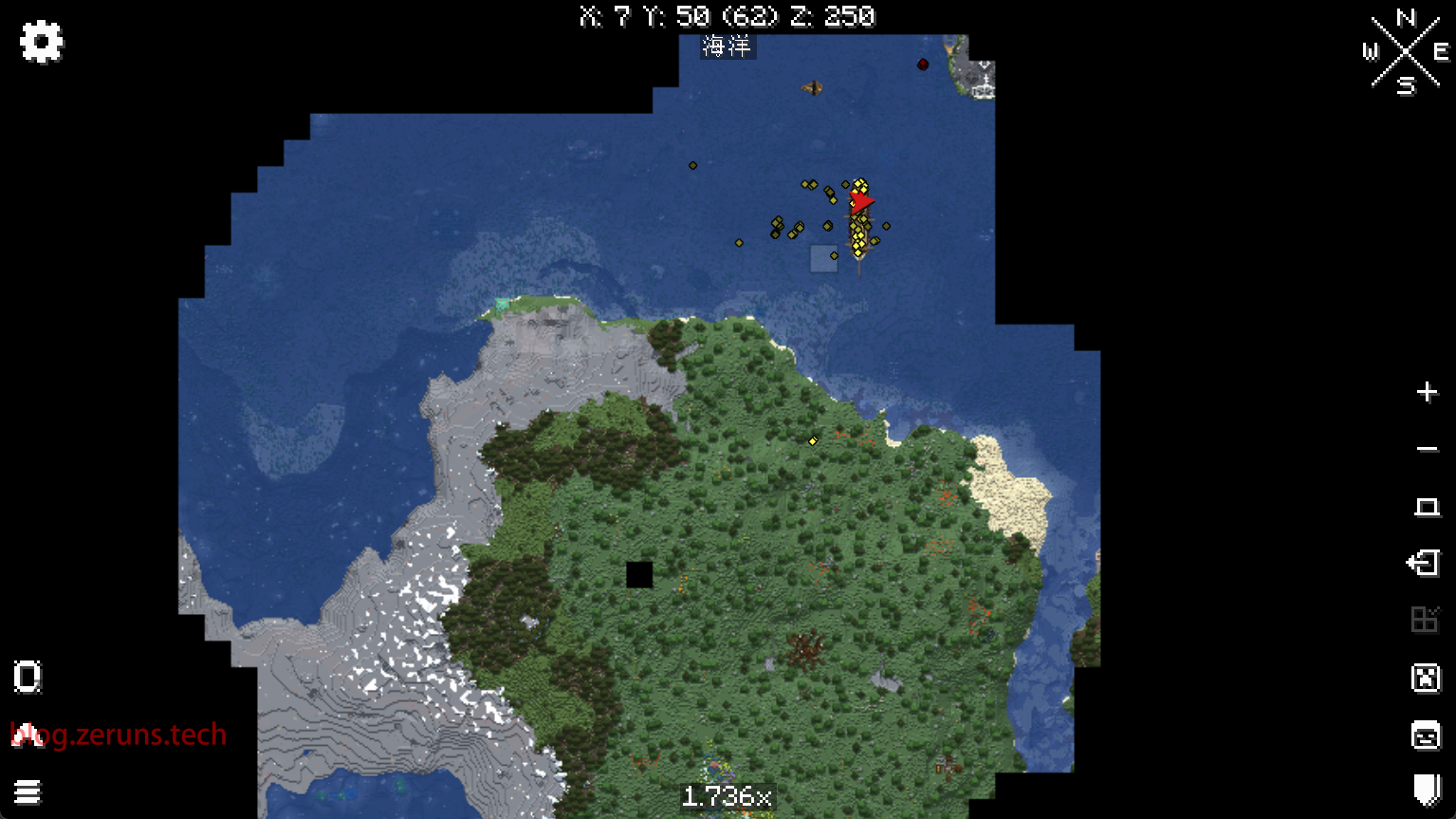
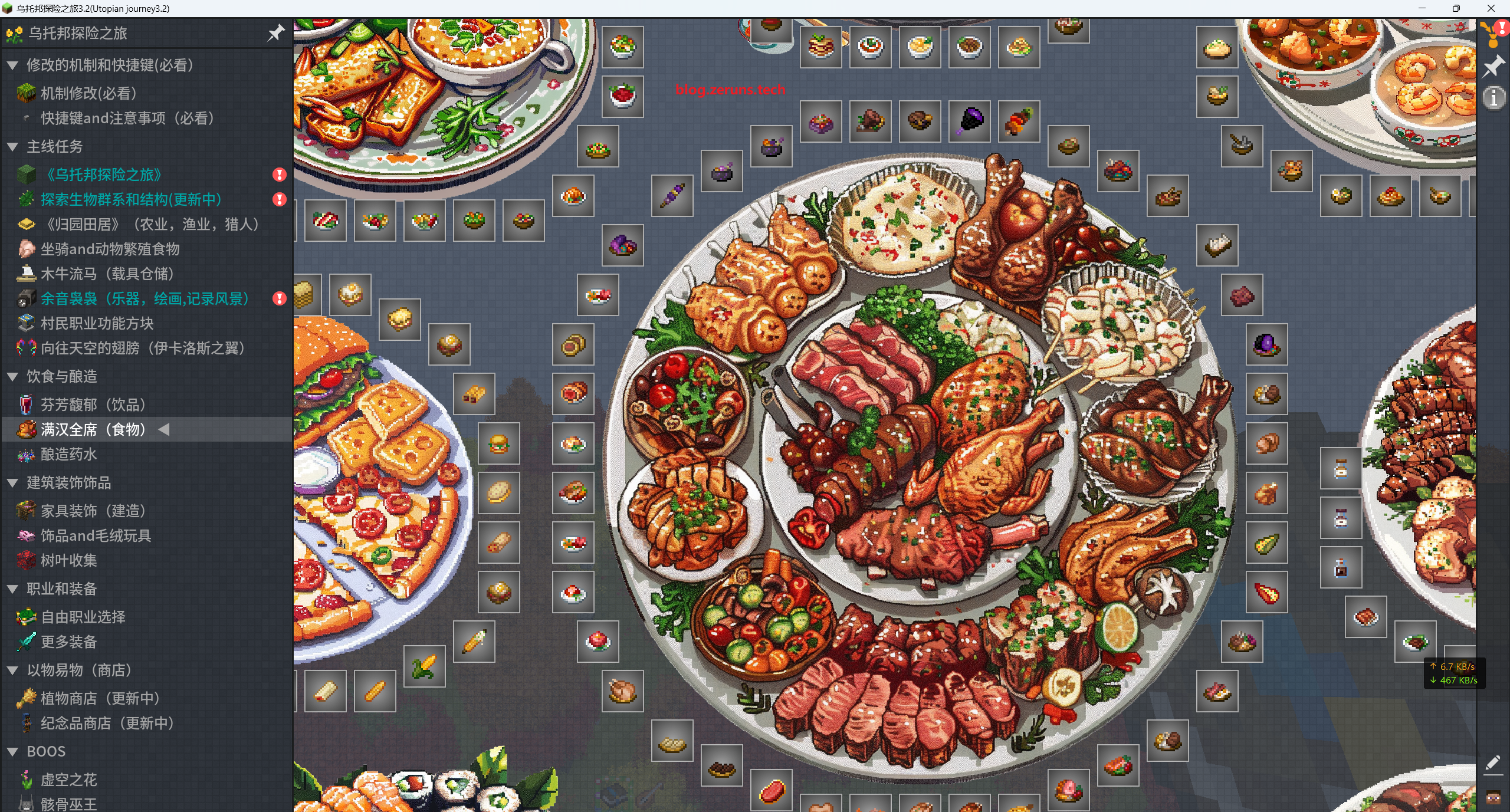
MCSM10介绍
MCSManager 是一款开源,分布式,一键部署,支持 Minecraft 和 Steam 游戏服务器 的控制面板。
MCSManager 在 Minecraft 和 其他游戏 社区内中已有一定的流行程度,它可以帮助你集中管理多个物理服务器,动态在任何主机上创建游戏服务端,并且提供安全可靠的多用户权限系统,可以很轻松的帮助你管理多个服务器。
MCSM面板的官方文档:https://url.zeruns.com/FhpqL
Linux下MCSManager10面板的多种安装方式和搭建教程:https://blog.zeruns.com/archives/787.html
下载整合包
首先需要下载好 乌托邦探险之旅整合包 的服务端和客户端,可以去整合包作者的B站主页找下载链接下载,也可以从我下面的链接下载。
我下面链接里的服务端里面加入了Windows版的JDK21,可以在win服务器上双击一键启动bat文件直接运行;客户端我也是放了JDK21和PCL2启动器,也是下载下来就可以直接玩。
乌托邦3.2 服务端 123网盘不限速下载地址:https://www.123pan.com/ps/2Y9Djv-CAtvH.html
乌托邦3.2 服务端 百度网盘下载链接:https://pan.baidu.com/s/1cngJLAKRNfzWHF_7ccfCEg?pwd=w17o
乌托邦3.2 客户端 123网盘不限速下载地址:https://www.123pan.com/ps/2Y9Djv-NAtvH.html
乌托邦3.2 客户端 百度网盘下载链接:https://pan.baidu.com/s/1n7zO6kCb-mFQ6J4sreQ1Mg?pwd=q0ii
准备
接着需要一台服务器来开服,我这里用指点云的高频云服务器,我选择的机型是14900K,配置是4核8G。
服务器配置建议4核10G以上,最低不要低于4核8G!!!而且服务器CPU要那种高主频高单核性能的,比如14900K/13900K、5900X之类的!!!高版本的java服很吃单核性能和内存,大型整合包更加吃性能!!!
官网地址:https://url.vpszj.cn/zhidianyun
优惠注册地址:https://url.vpszj.cn/zhidianyun_r
其他云服务器/VPS推荐:https://blog.zeruns.com/archives/383.html
- 雨云 14900K 宁波高防云服务器性能测评:https://blog.vpszj.cn/archives/2115.html
- 指点云 绍兴 14900K 高防云服务器性能测评:https://blog.vpszj.cn/archives/2122.html
- 指点云 杭州 5900X高防云服务器 性能测评:https://blog.vpszj.cn/archives/1394.html
注册完账号后进到指点云控制台,云服务器 入口可以在后台的 左侧 可以找到:
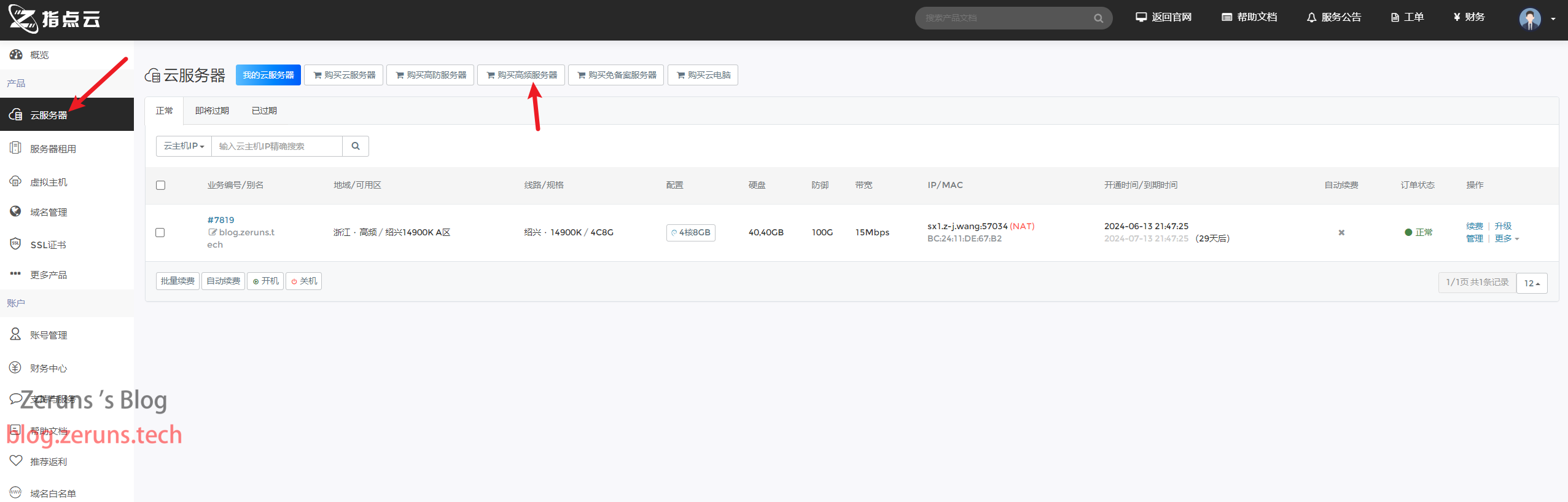
点击购买高频服务器,选择线路节点,我这里选绍兴 · 14900K。
接着计算规格(服务器配置),配置建议4核8G及以上。
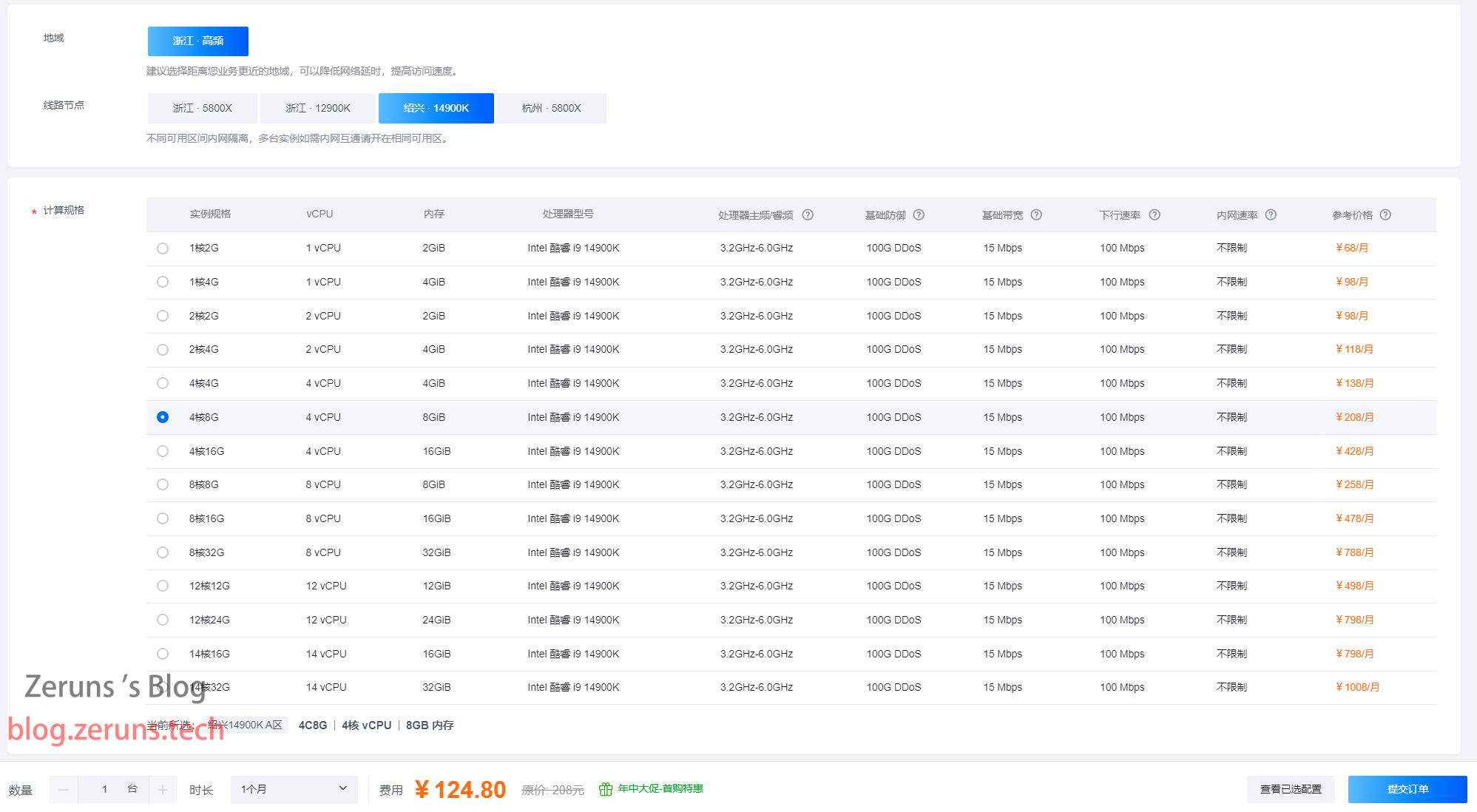
系统镜像选择Debian11,选好后就可以点右下角的提交订单
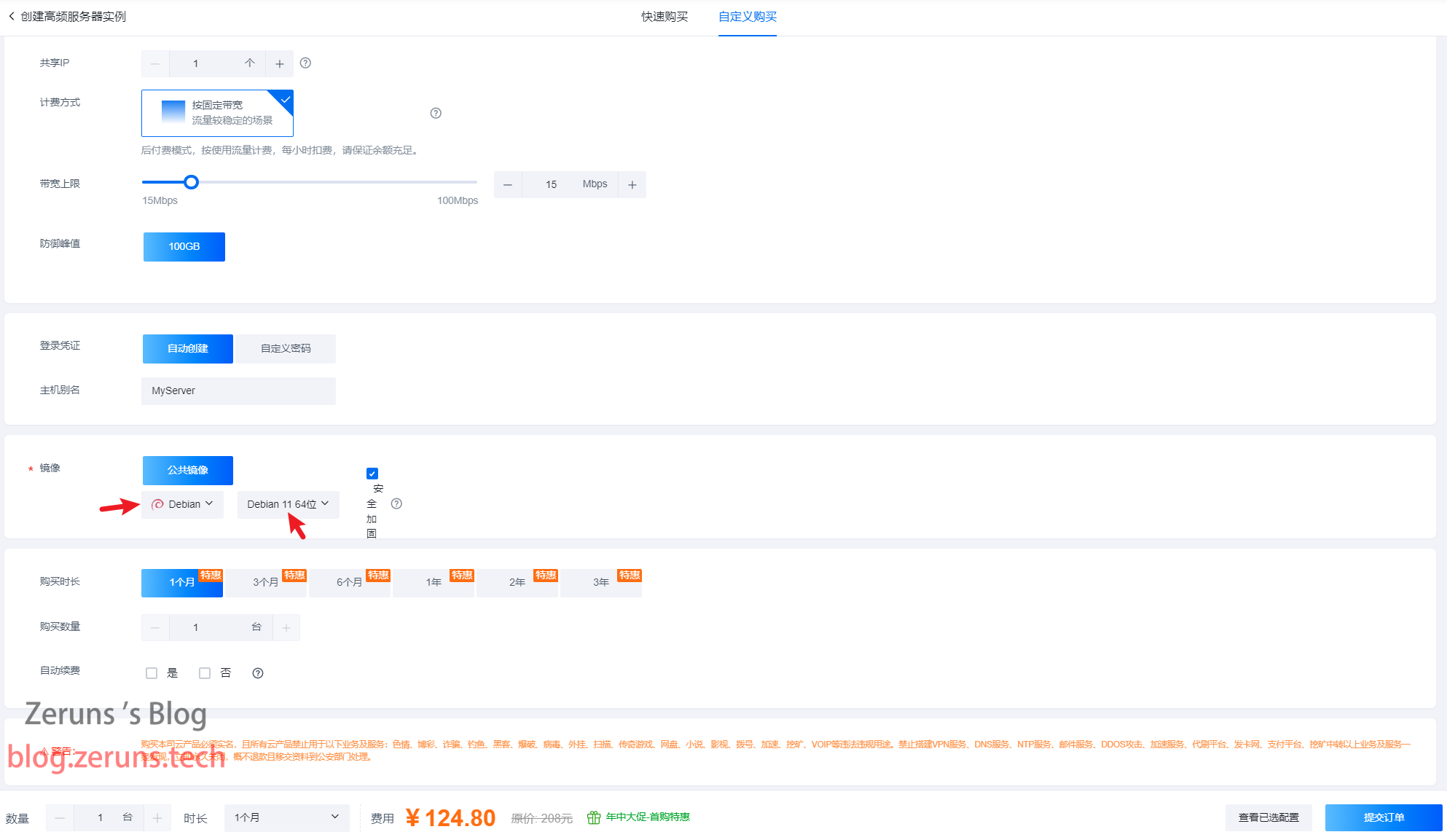
购买后即可在控制台这里看到你买的服务器,点击这个管理键。
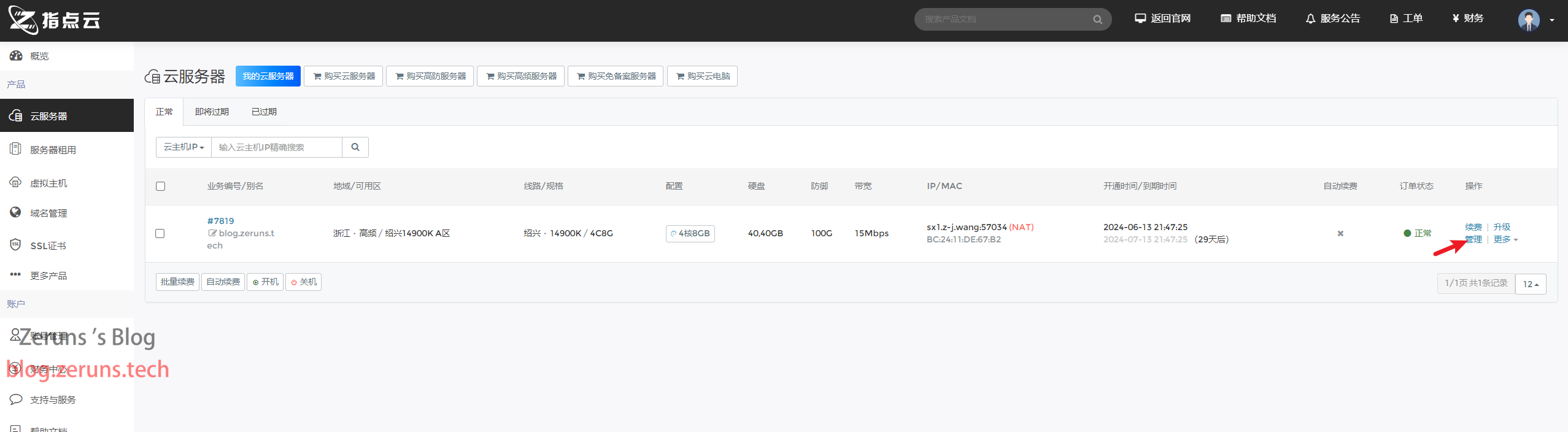
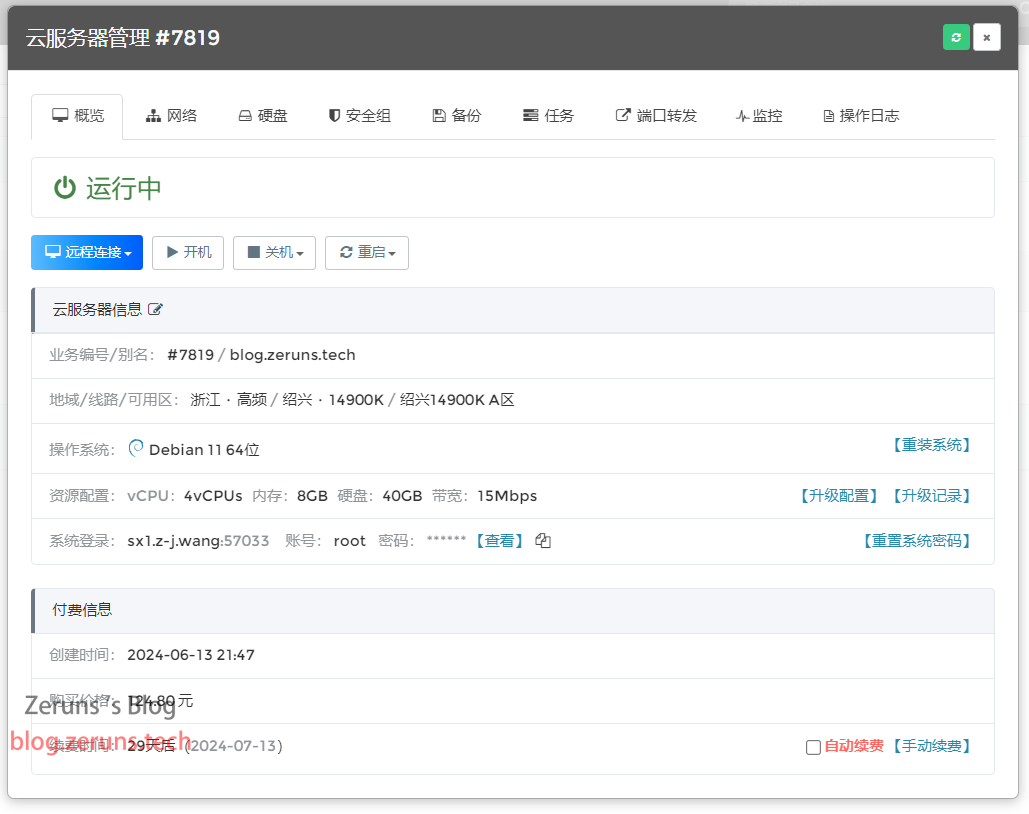
开放端口
添加规则,将全部端口开放。
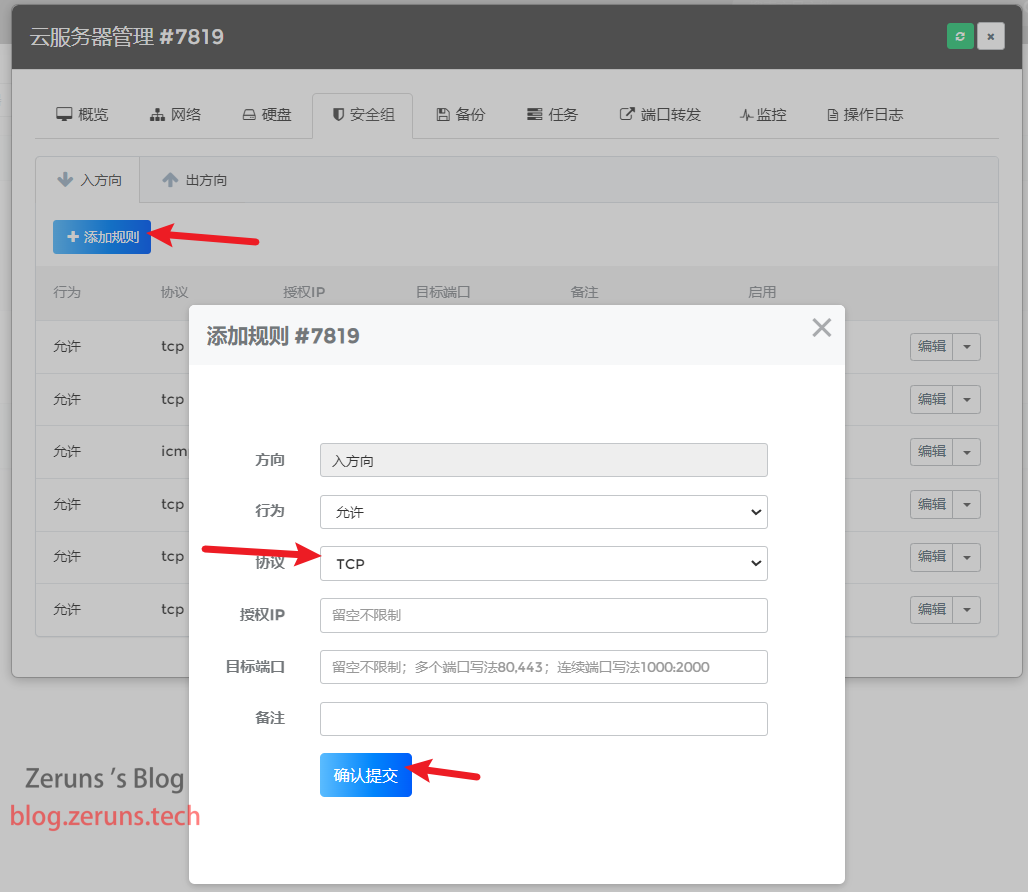
TCP和UDP都要开放
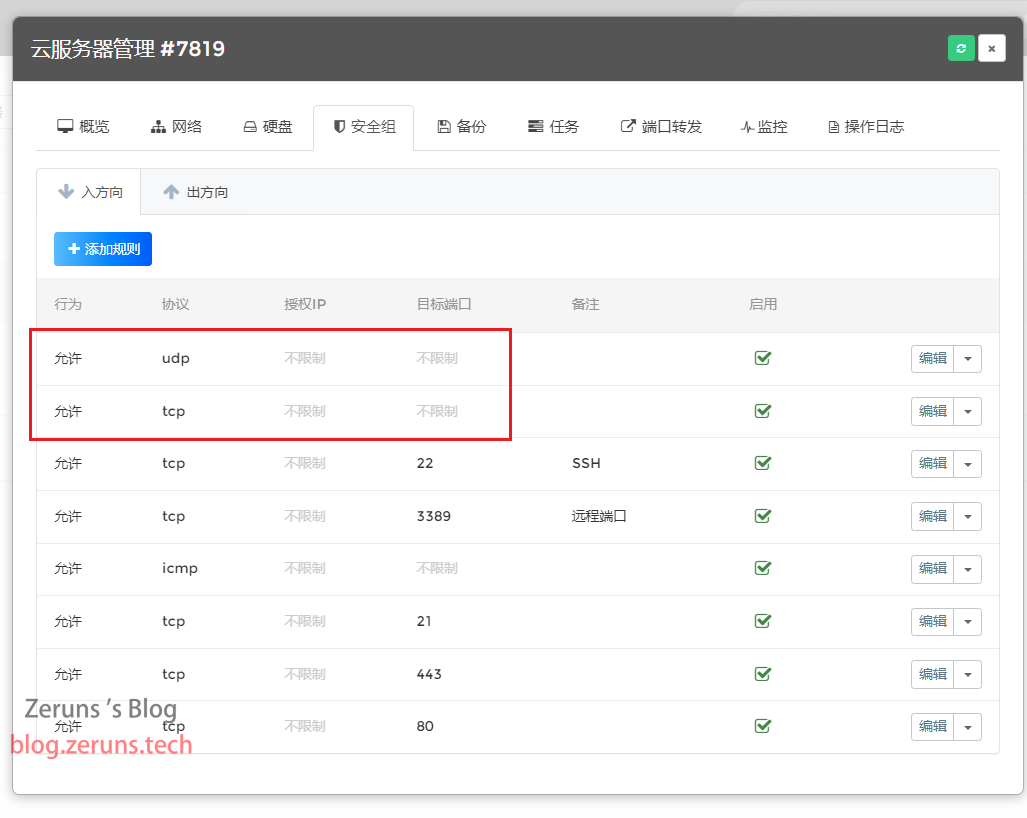
连接服务器
下载安装并打开ssh客户端软件,ssh客户端软件推荐putty或mobaxterm。
SSH客户端软件下载地址:https://www.123pan.com/ps/2Y9Djv-UAtvH.html
我这里用mobaxterm,在SSH客户端中输入你的服务器的IP地址或域名(指点云控制台获取),还有SSH端口,然后点击好的或者打开。
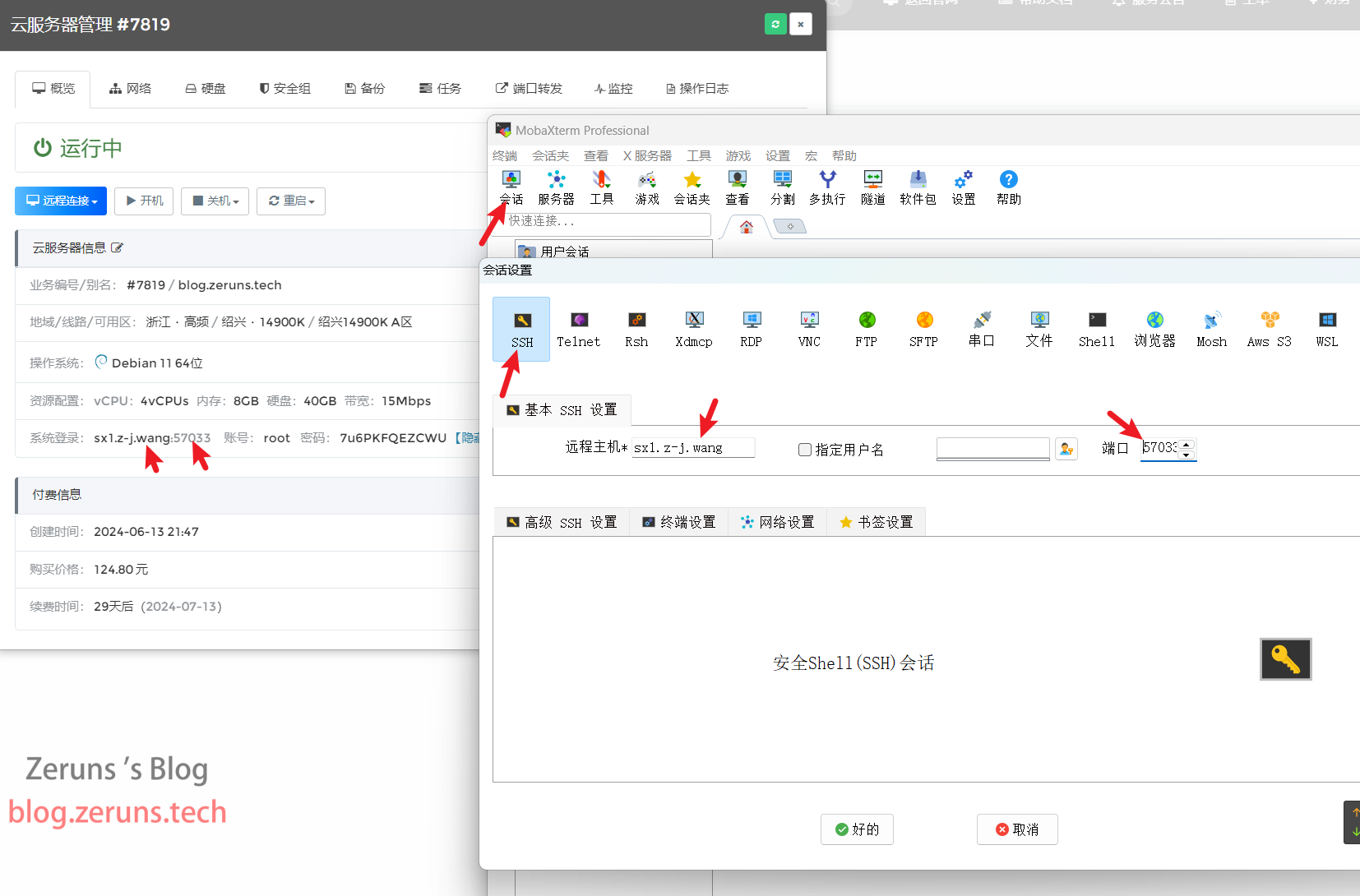
然后输入账号并按回车,账号一般默认为root,接着输入密码并按回车确定,输入密码时不会显示出来。
温馨提示:在SSH终端中按住鼠标左键选择文字,然后松开鼠标,再在空白处单击一下,这样就把选中的文字复制了;在SSH终端单击右键即为粘贴。
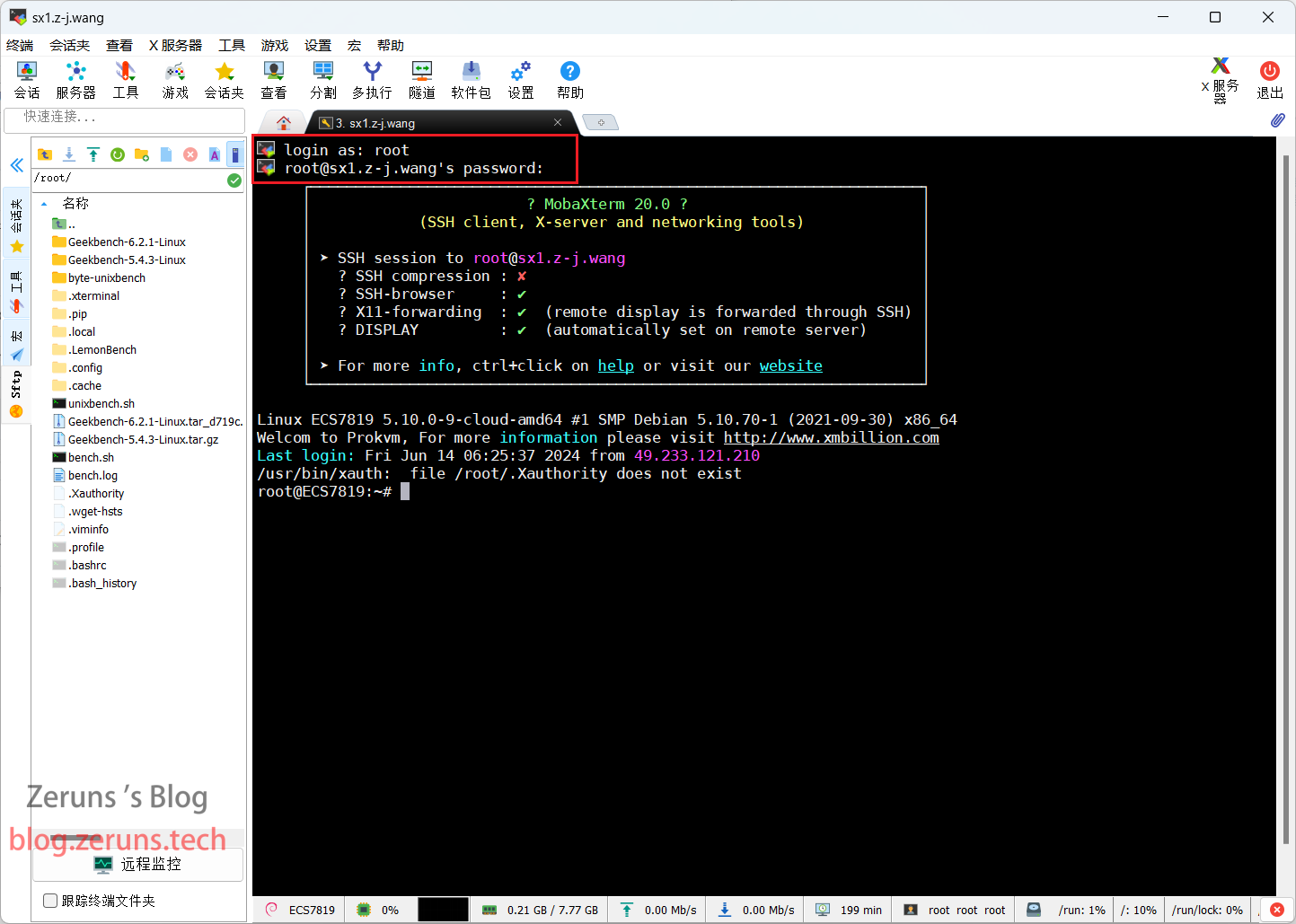
设置端口映射
点击端口转发,添加策略,选不对等分配,名称随便输入一个就行,设置需要转发出去的内网端口,然后点确认添加,他会随机生成一个外网端口给你使用。
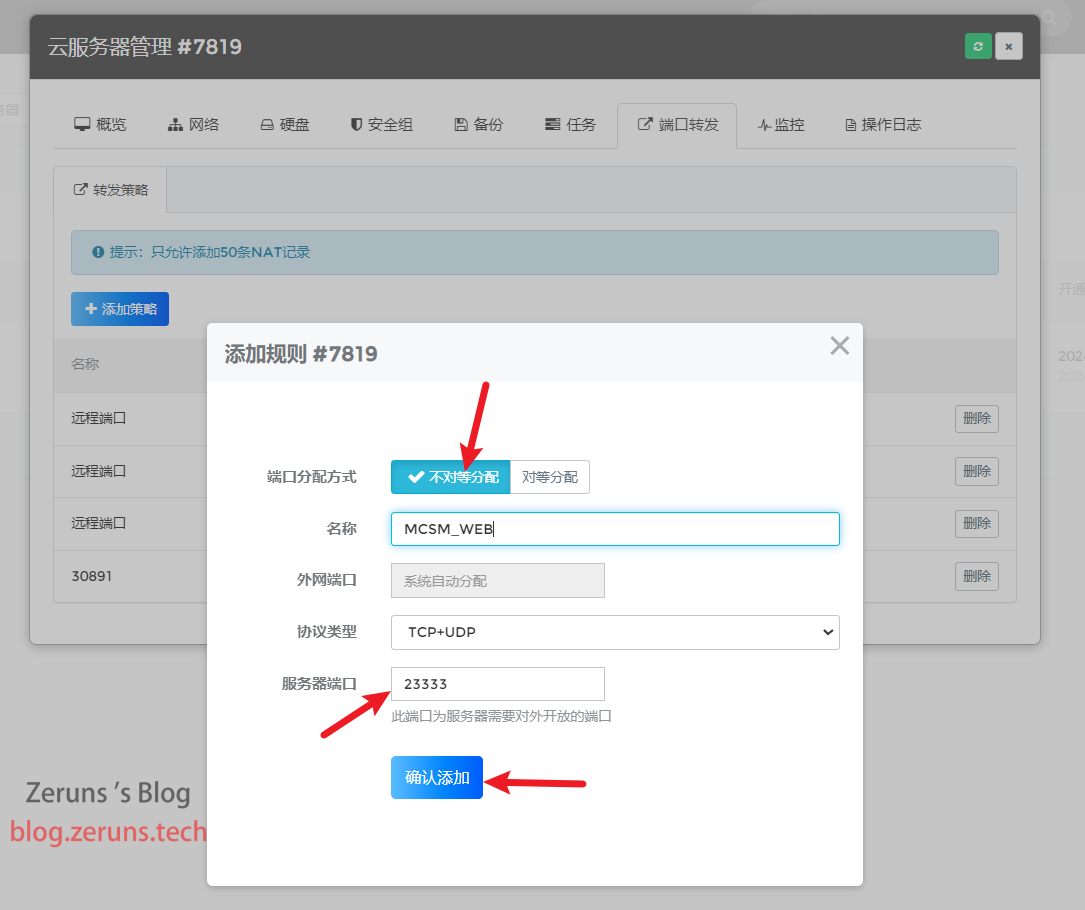
MCSM需要用到的端口有:23333和24444
我的世界服务器默认端口是:25565(这个整合包的配置文件把端口改成了23007,所以我们这里就用23007)
记住转发后的外网端口,下面会用到。
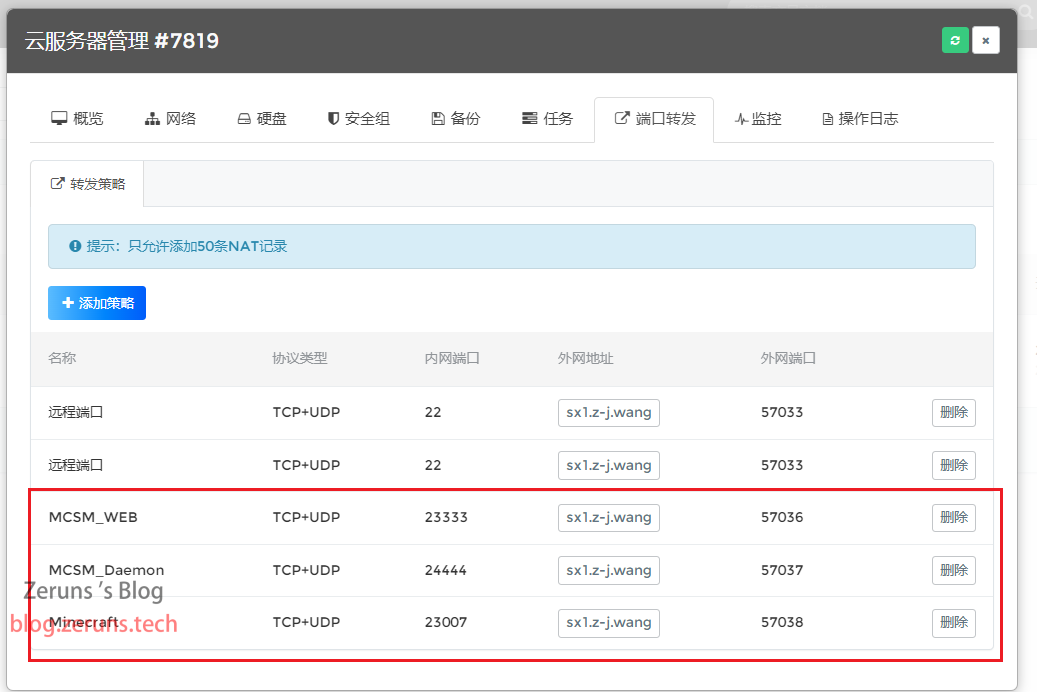
然后回到SSH终端输入下面这些命令来关闭系统自带防火墙(也可以不关闭防火墙,只需你自己配置开放所需要的端口即可,这样更安全,不过这里不细讲了)。
# 关闭防火墙,依次执行 systemctl stop firewalld systemctl disable firewalld service iptables stop
我下面命令提示是防火墙本就并没有开启,不过为了保证顺利开服照例执行一遍。
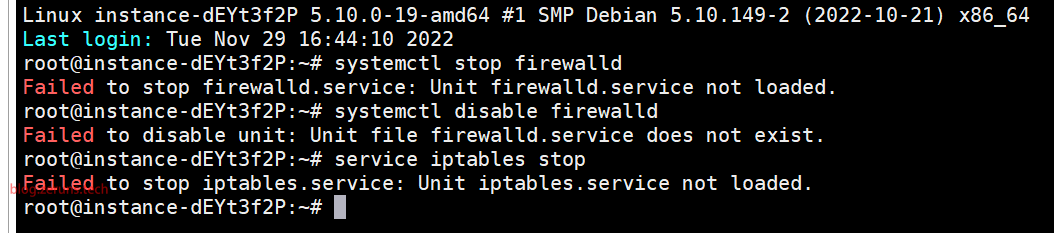
安装MCSM面板
一键安装脚本
执行下面两条命令,如果遇到问是否继续的就输入y来确定。
在SSH终端里输入下面这串命令并回车运行。一键安装脚本必须使用 root 权限运行。
sudo su -c "wget -qO- https://script.mcsmanager.com/setup_cn.sh | bash"
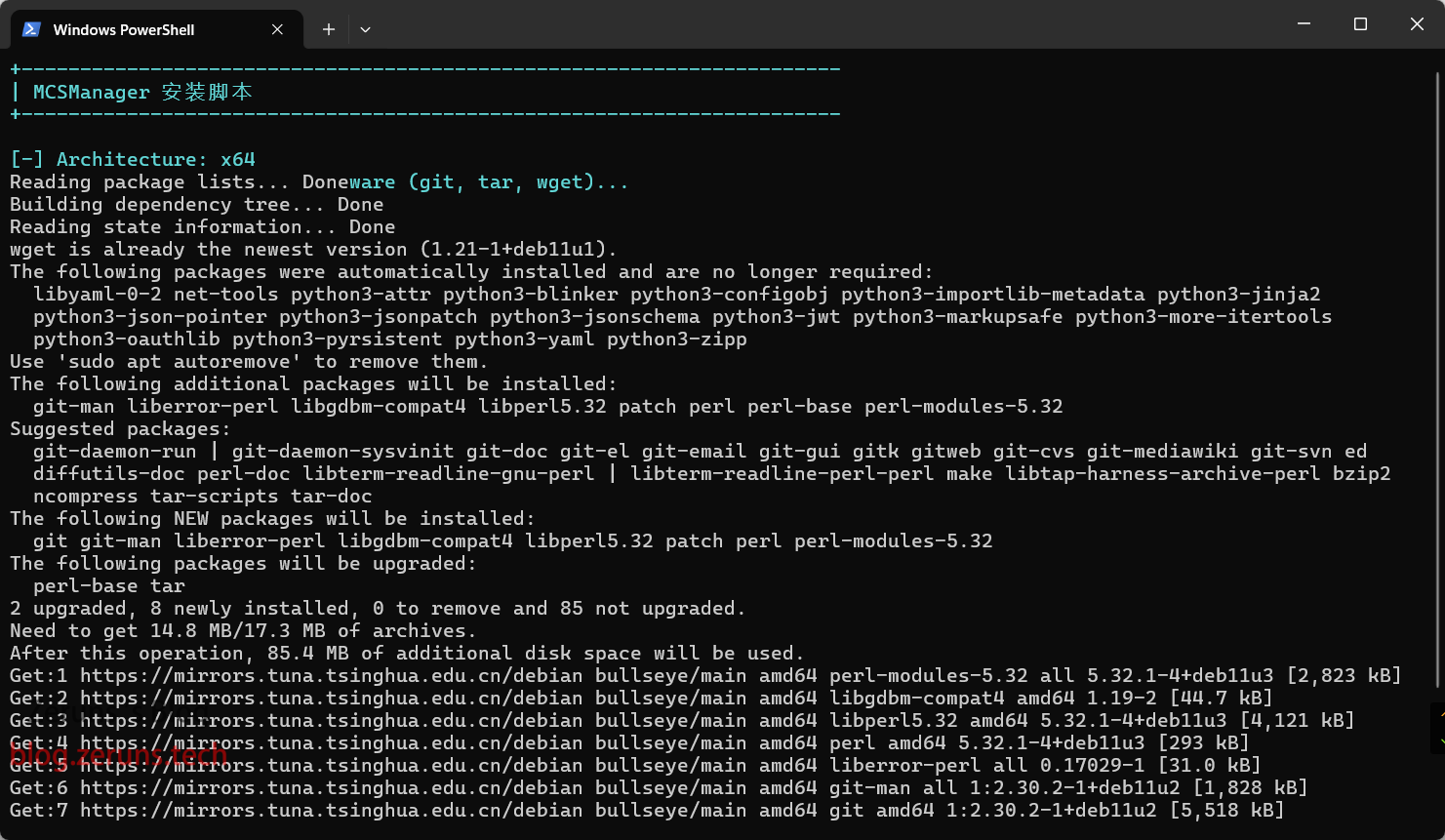
安装完成后会出现下图所示信息。
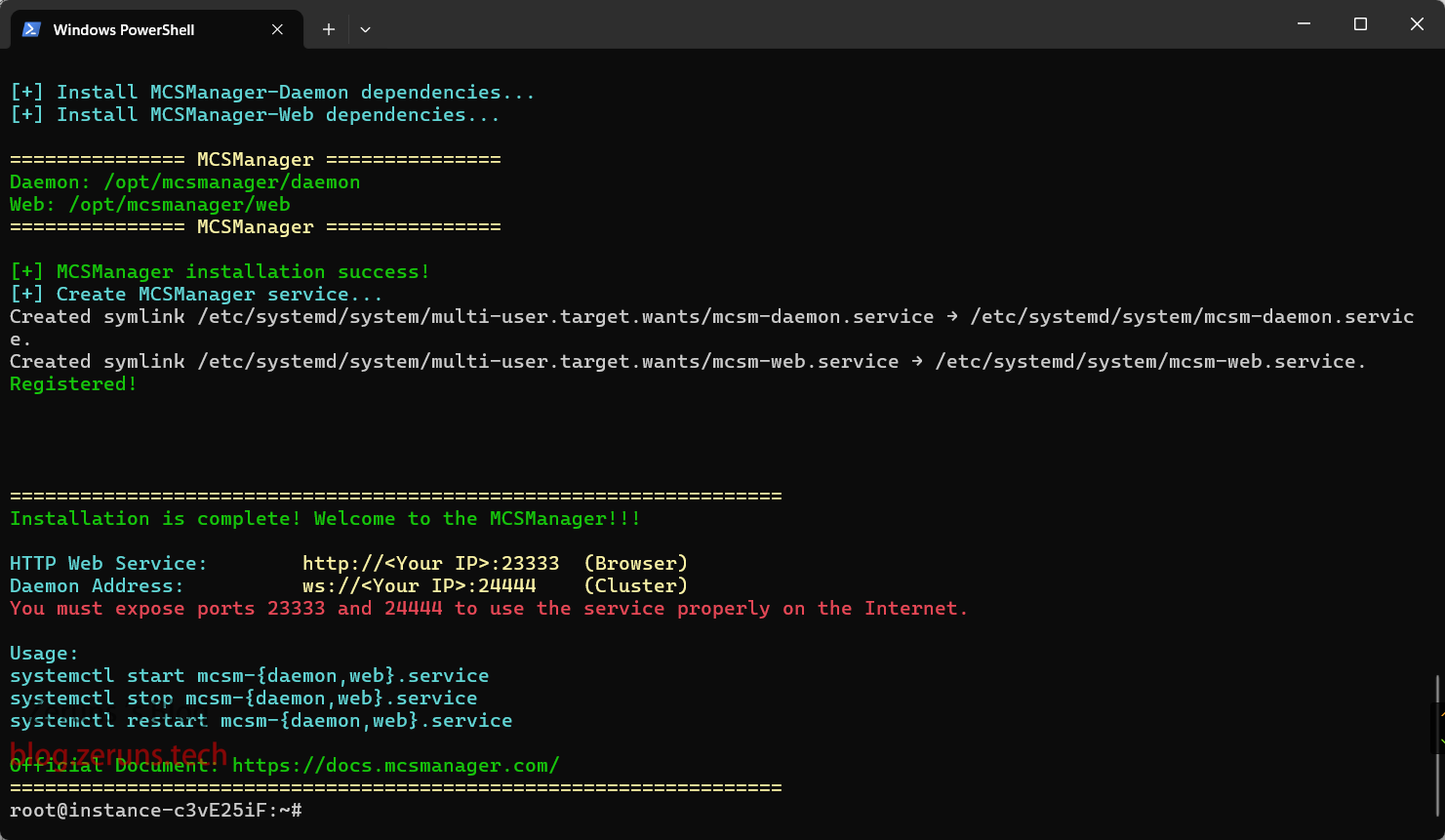
启动方式
一般安装脚本运行完后会自动启动面板并启用开机自启,下面的命令无需执行。
# 先启动面板守护进程。 # 这是用于进程控制,终端管理的服务进程。 systemctl start mcsm-daemon.service # 再启动面板 Web 服务。 # 这是用来实现支持网页访问和用户管理的服务。 systemctl start mcsm-web.service # 重启面板命令 systemctl restart mcsm-daemon.service systemctl restart mcsm-web.service # 停止面板命令 systemctl stop mcsm-web.service systemctl stop mcsm-daemon.service # 面板启用开机自启的命令 systemctl enable mcsm-web.service systemctl enable mcsm-daemon.service # 面板禁用开机自启的命令 systemctl disable mcsm-web.service systemctl disable mcsm-daemon.service
如果安装失败了可以看这个教程进行手动安装:https://blog.zeruns.com/archives/787.html
安装完成后访问 http://你服务器的ip或域名:23333/ 即可进入面板。
因为我这服务器没独立公网IP,所以上面地址中的23333端口需替换成你映射出来公网端口,我上面23333端口映射到的公网端口是57036,每个人的不同,不要照抄我的。
所以最终面板访问地址是:http://sx1.z-j.wang:57036 你的不一定是这个,根据实际。
进去面板后按照提示设置自己的账号和密码。
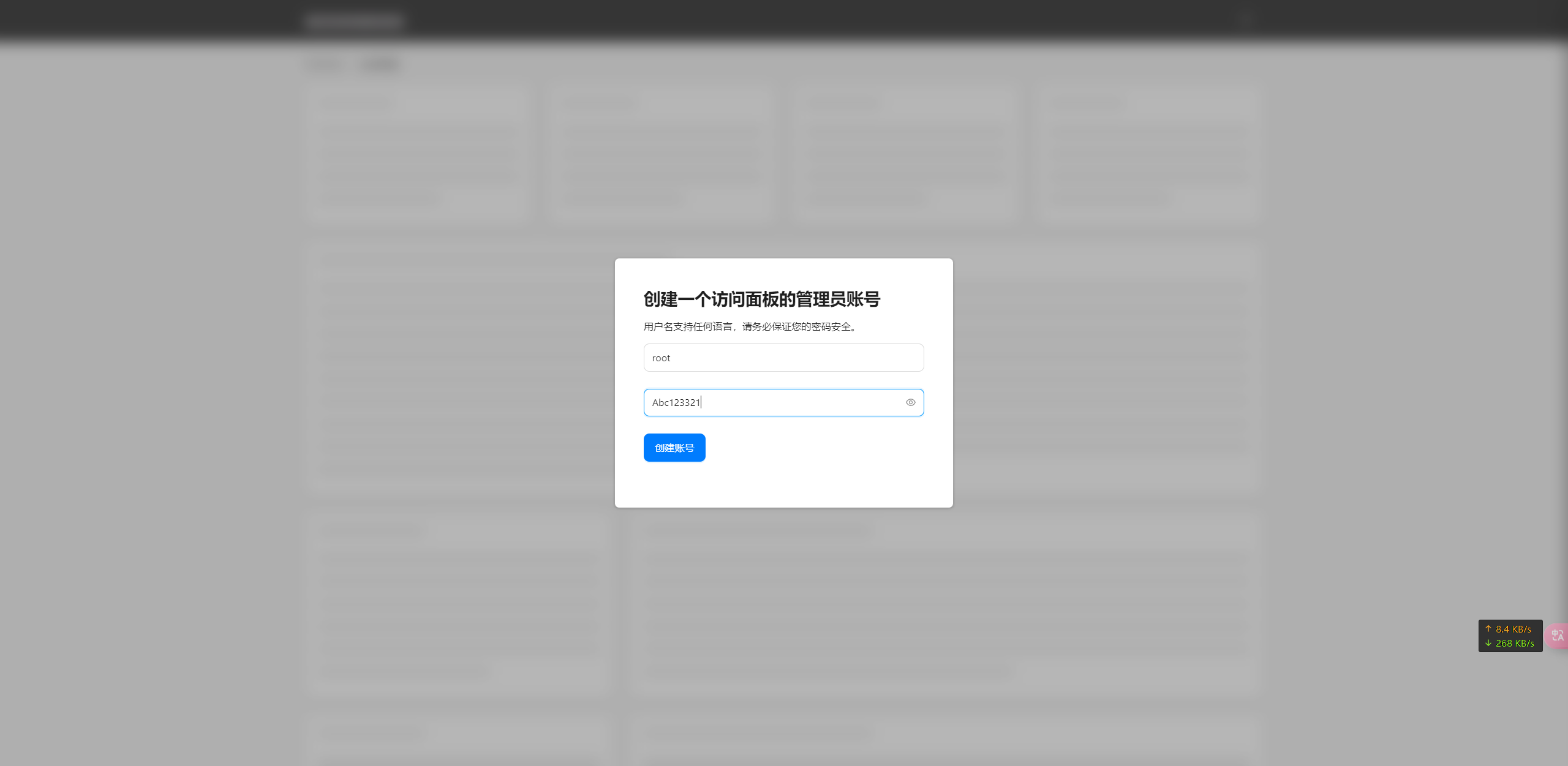
接着到节点那设置节点,把下图所示远程节点 IP 地址设置成你服务器IP或域名,远程节点端口改成你24444端口映射出来的公网端口,我这里是57037,然后点击下面的确认按钮。
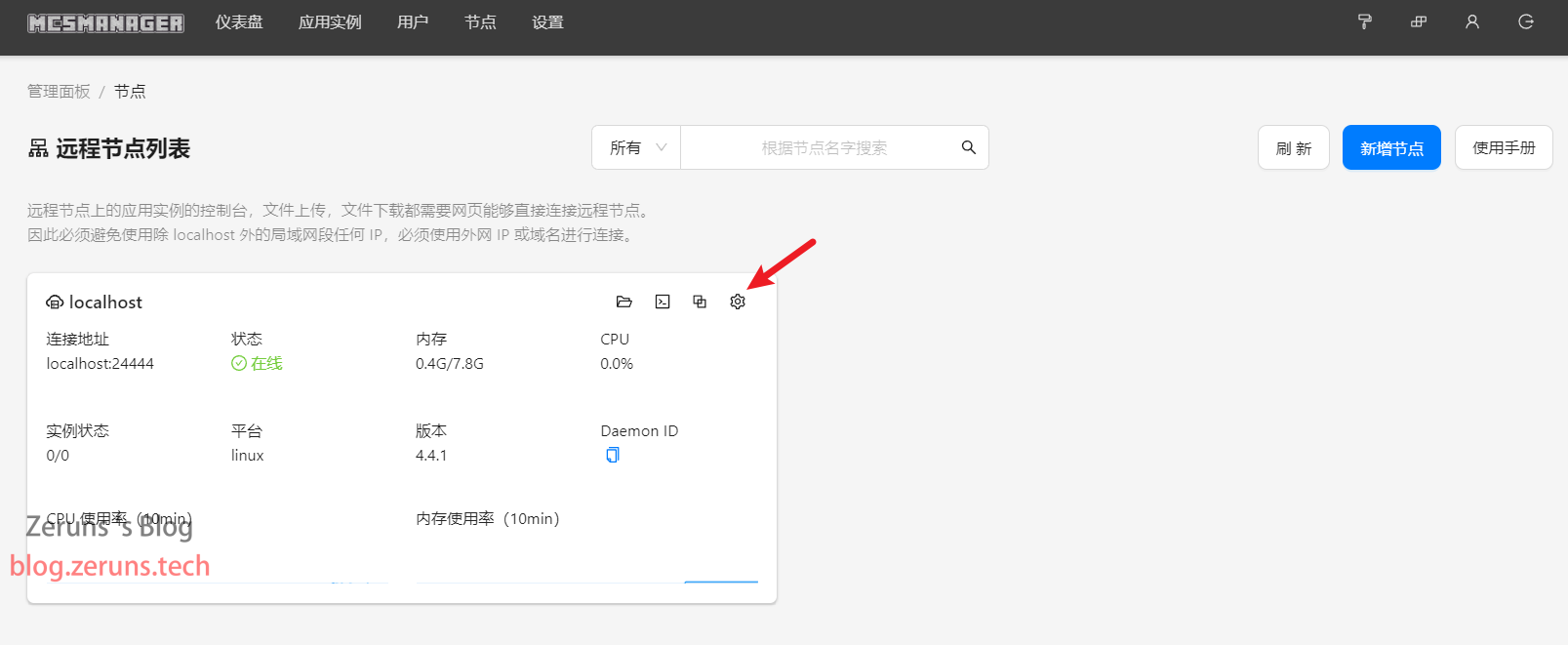
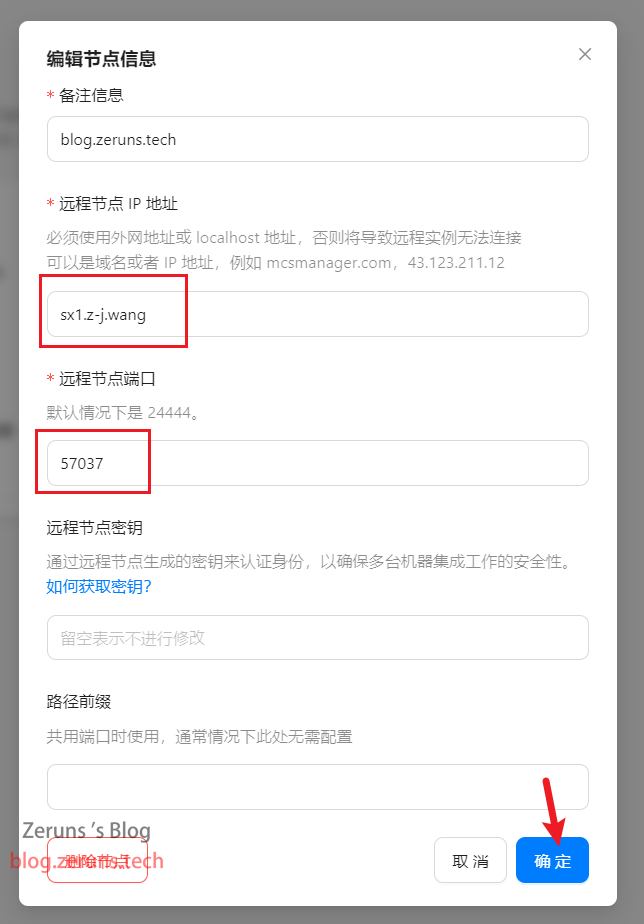
安装Java21
回到ssh终端,输入下面的指令,用一键安装脚本安装(这个脚本支持X86_64和aarch64/ARM64架构):
wget https://gitee.com/zeruns/Linux-shell/raw/master/JDK21_Dragonwell21_install.sh && chmod +x JDK21_Dragonwell21_install.sh && bash JDK21_Dragonwell21_install.sh
备用链接脚本(上面的执行成功就不用执行这个)
wget https://tc2.zeruns.com/other/shell/JDK21_Dragonwell21_install.sh && chmod +x JDK21_Dragonwell21_install.sh && bash JDK21_Dragonwell21_install.sh
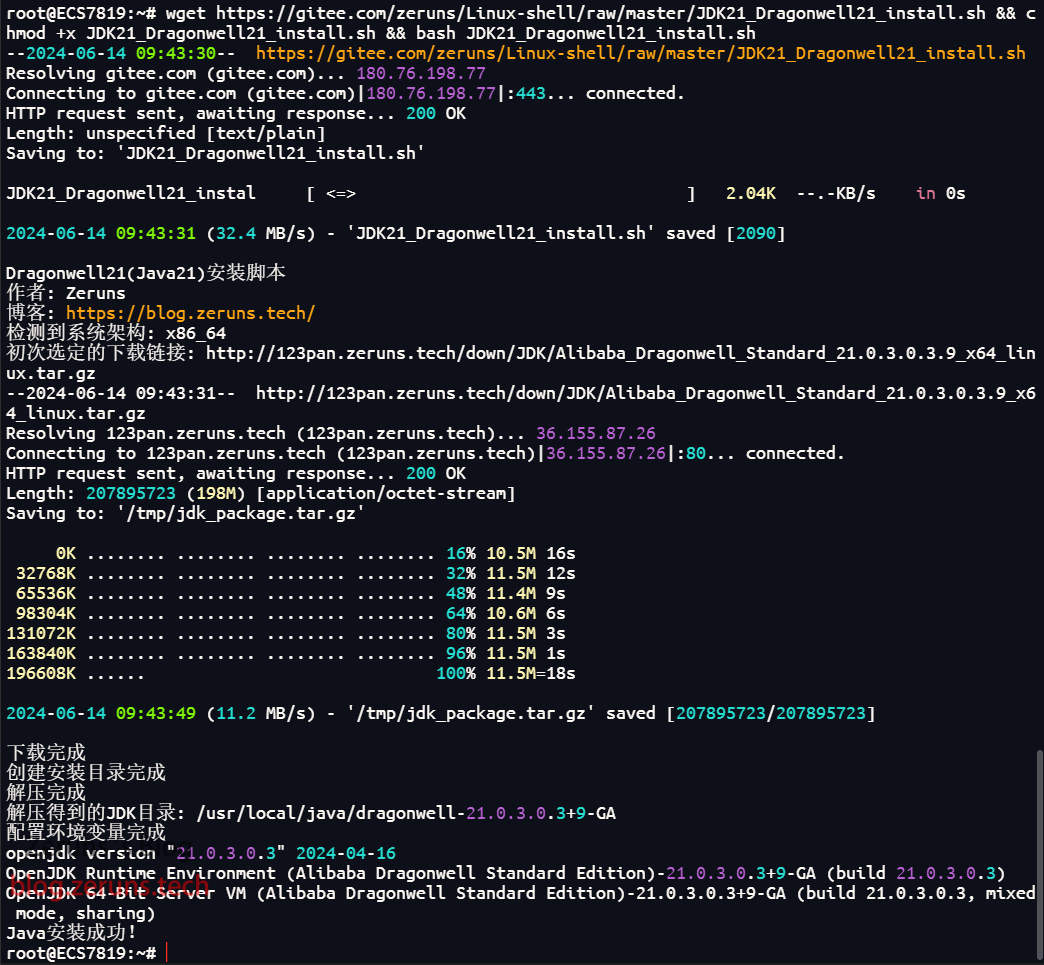
如果上面的安装失败了可以尝试下面的手动安装:
# 创建安装目录 mkdir /usr/local/java/ # 下载JDK17安装包,也可以自己去官网下载,如果出错就运行命令 apt install wget # 如果链接失效可以替换成这个:http://123pan.zeruns.tech/down/JDK/Alibaba_Dragonwell_Standard_21.0.3.0.3.9_x64_linux.tar.gz wget https://dragonwell.oss-cn-shanghai.aliyuncs.com/21.0.3.0.3%2B9/Alibaba_Dragonwell_Standard_21.0.3.0.3.9_x64_linux.tar.gz # 解压当前目录下的JDK压缩文件到安装目录,将下面压缩包名字替换成你下载的 tar -zxvf Alibaba_Dragonwell_Standard_21.0.3.0.3.9_x64_linux.tar.gz -C /usr/local/java/ # 列出 /usr/local/java/ 目录内的文件夹,看看刚刚解压出来的JDK目录名称是什么,我这里是 dragonwell-21.0.3.0.3+9-GA ls /usr/local/java/ # 软链接程序到环境变量中,记得将下面的dragonwell-21.0.3.0.3+9-GA改成你上面查到的你JDK文件夹名 ln -sf /usr/local/java/dragonwell-21.0.3.0.3+9-GA/bin/java /usr/bin/java # 测试是否安装正常,显示类似 openjdk version "21.0.3.0.3" 2024-04-16 的信息则为正常 java -version
其他版本JDK下载地址:https://mirrors.tuna.tsinghua.edu.cn/Adoptium/
运行服务端
先通过上面链接下载好整合包服务端。
到MCSM面板点击 应用实例→新建应用→Minecraft Java版服务端→上传服务端压缩包
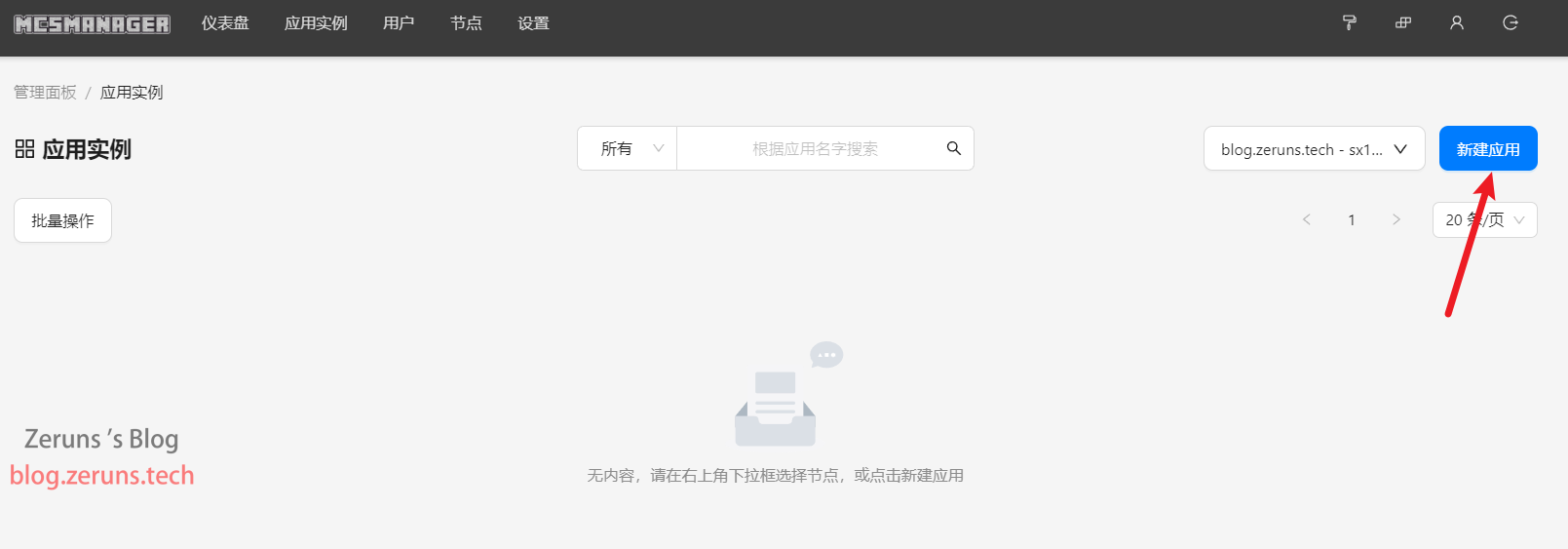
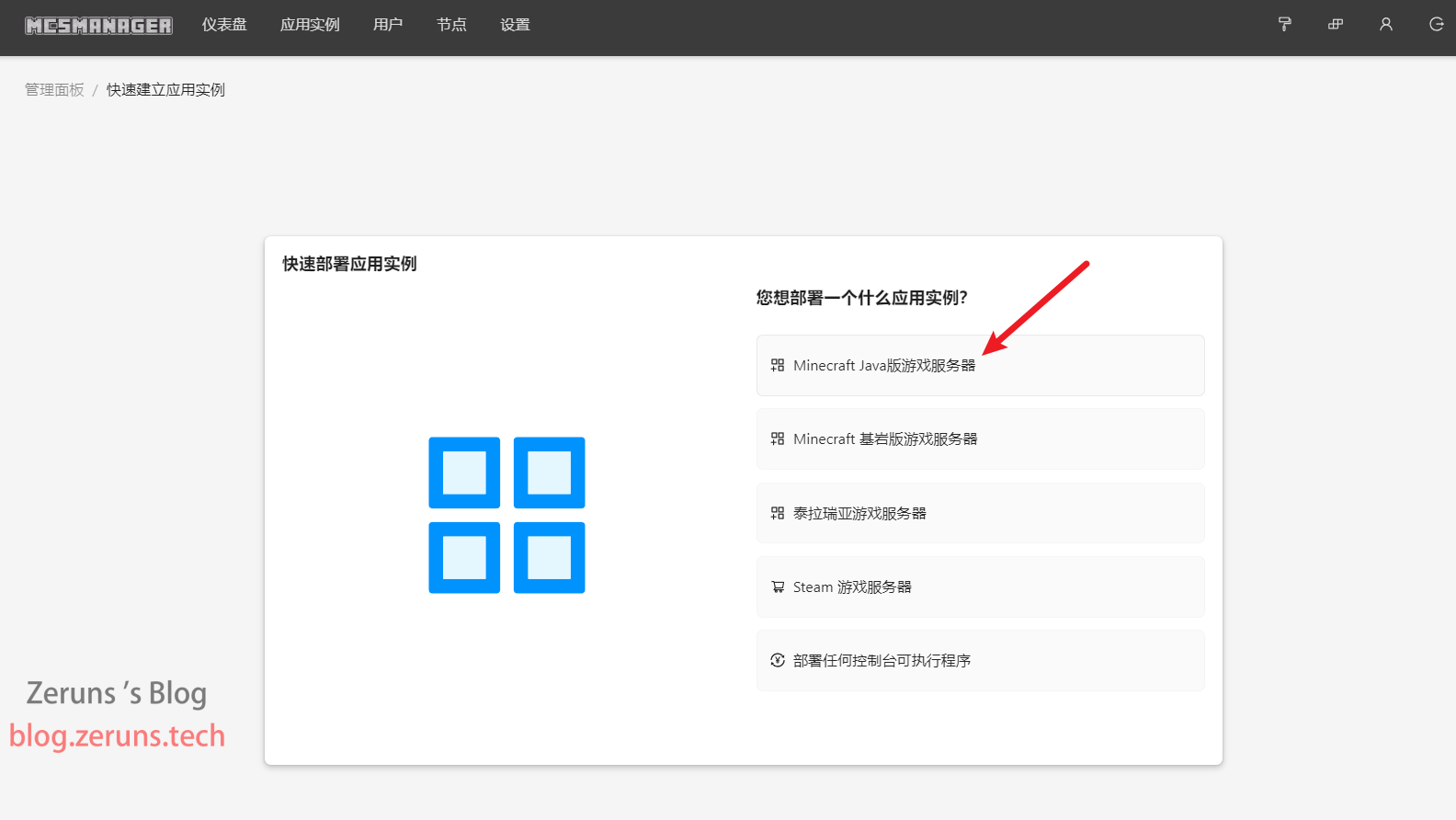
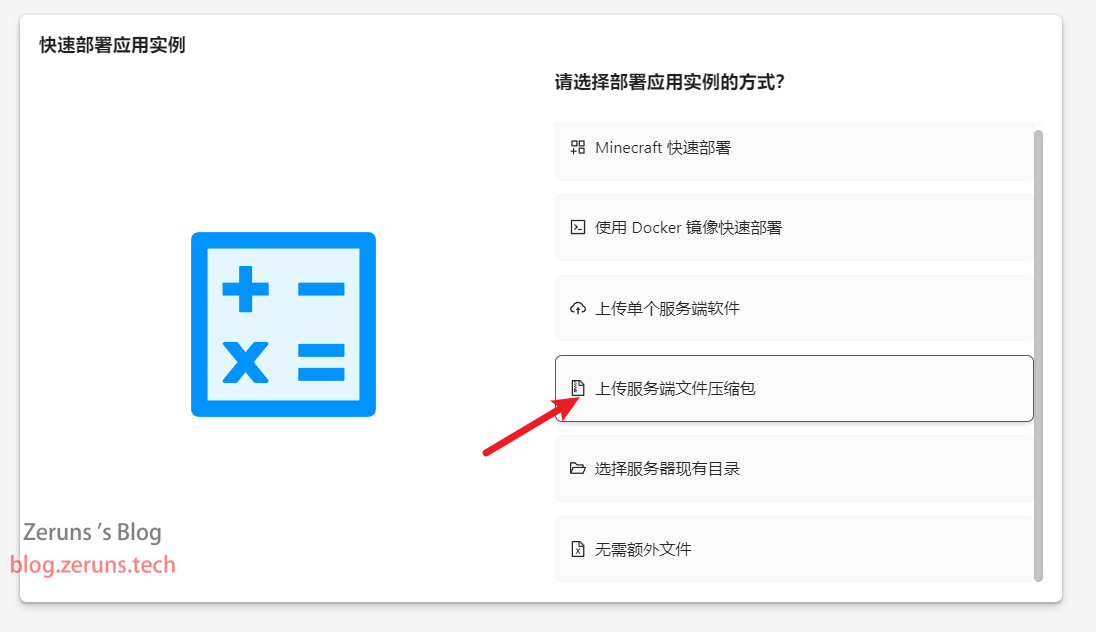
实例名称自己随便输入一个,启动命令输入 java -Xms128M -XX:MaxRAMPercentage=95.0 -Dfile.encoding=UTF-8 -Duser.country=CN -jar server.jar ,然后点下面的选择zip文件选择上面下载的整合包服务端压缩包,解压编码选择GBK。
解析一下上面的启动命令:
-jar表示运行jar程序,后面填要运行的jar文件名;-Dfile.encoding=UTF-8指定文件编码为UTF-8,可以避免中文乱码的问题;-Duser.country=CN指定地区为和中国,部分插件或服务端会自动切换到中文并从国内镜像源下载资源(如果支持);-XX:MaxRAMPercentage=95.0指定了JVM可以使用系统可用内存的百分比,95.0就是限制可以用95%的内存;-Xms128M是一个Java虚拟机(JVM)的启动参数,用于设置JVM的初始堆内存大小。
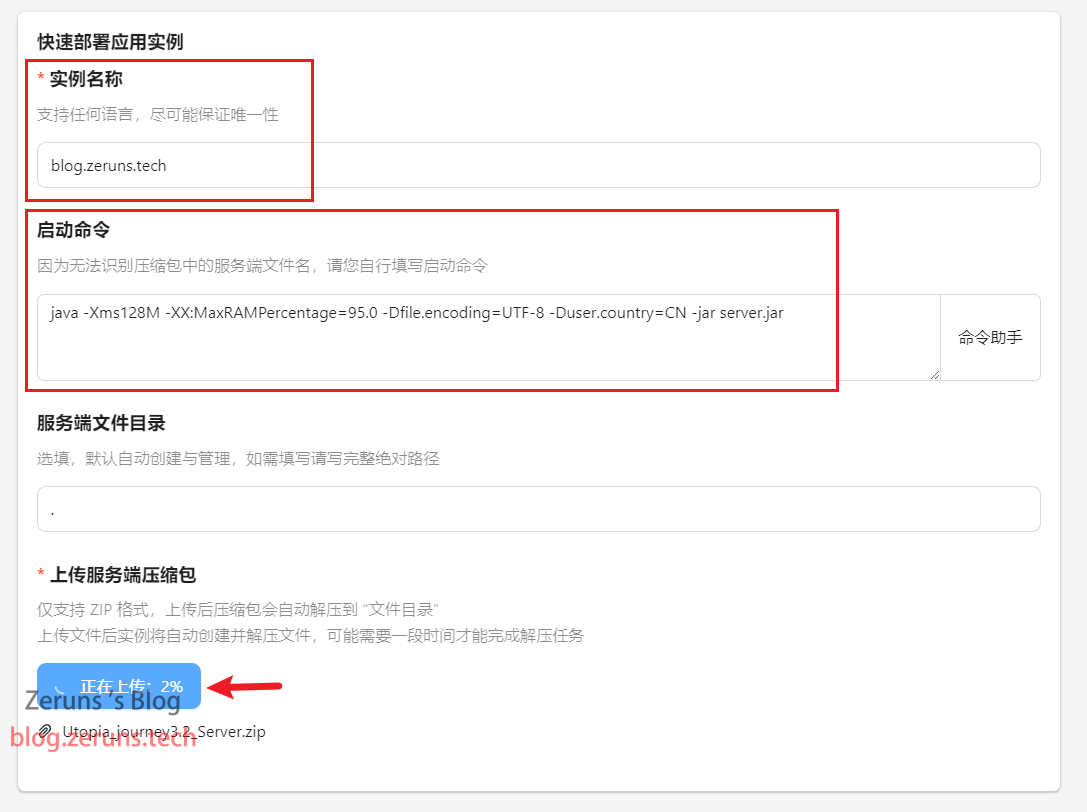
上传完后点击前往实例文件管理
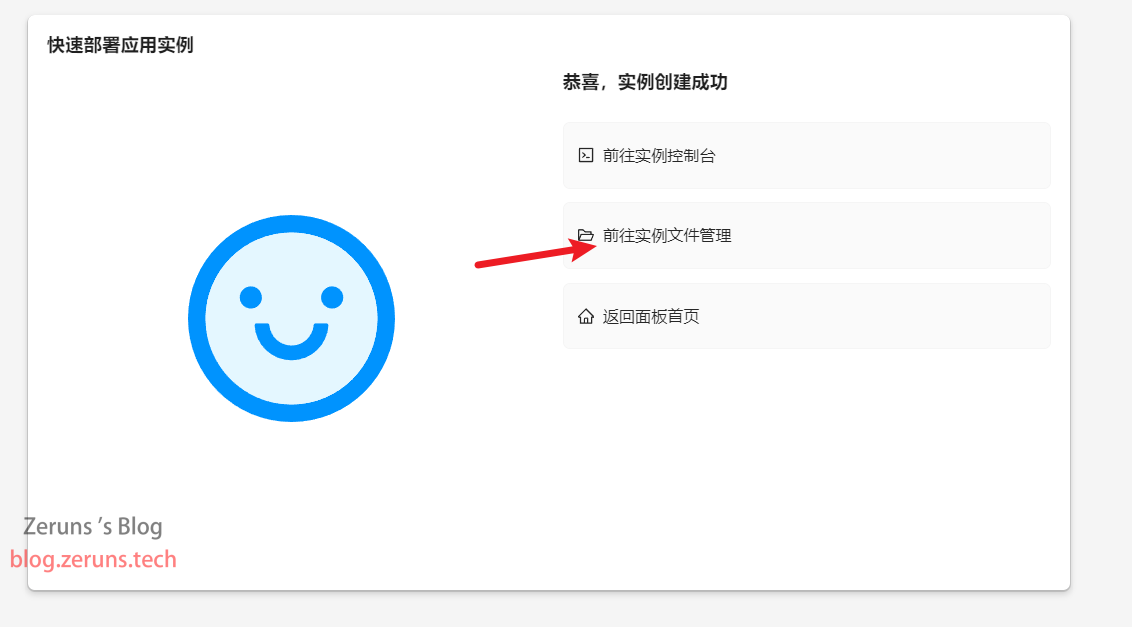
如果压缩包没有被解压就手动点一下右边的解压按钮,选择解压到当前目录,解压编码还是选择GBK。
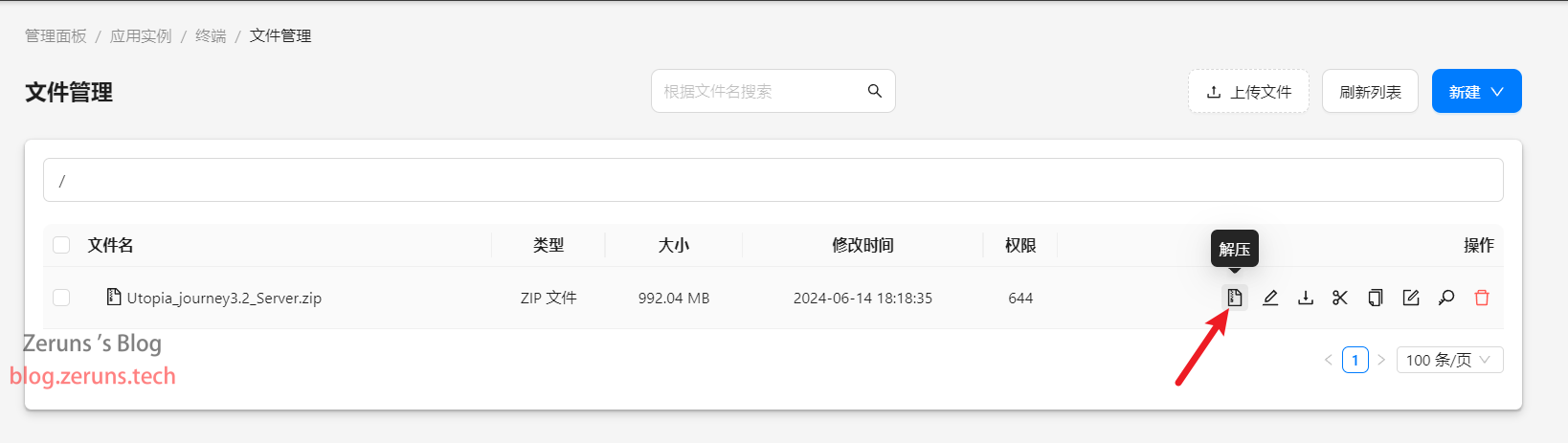
可以看到解压出来一个文件夹,进去这文件夹全选所有文件,剪切到根目录粘贴。
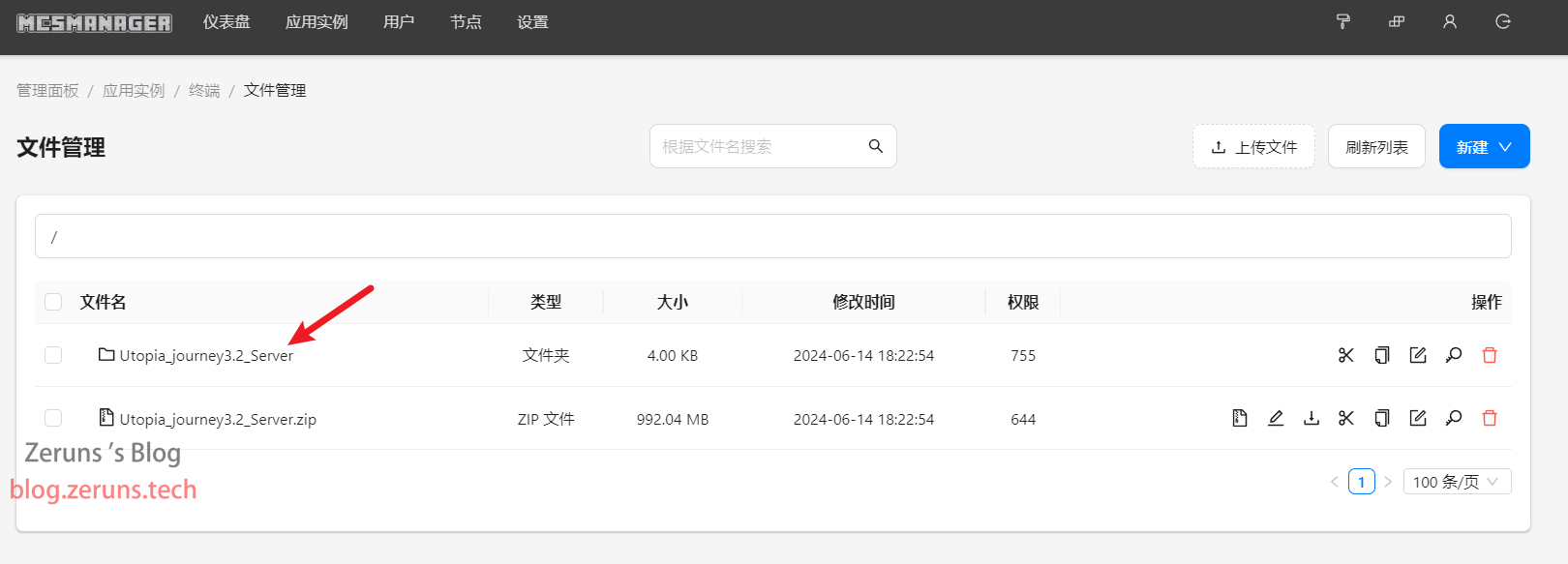
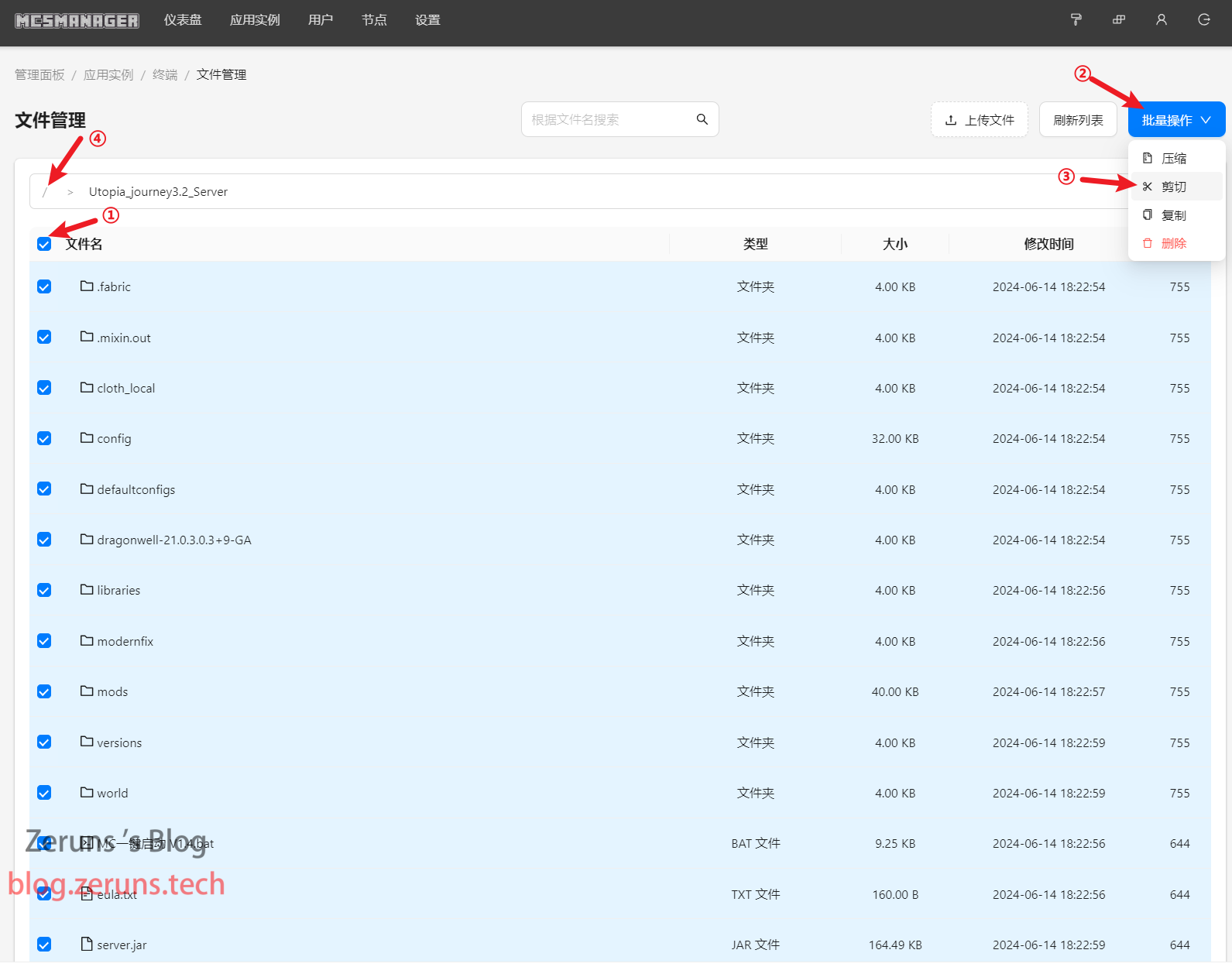
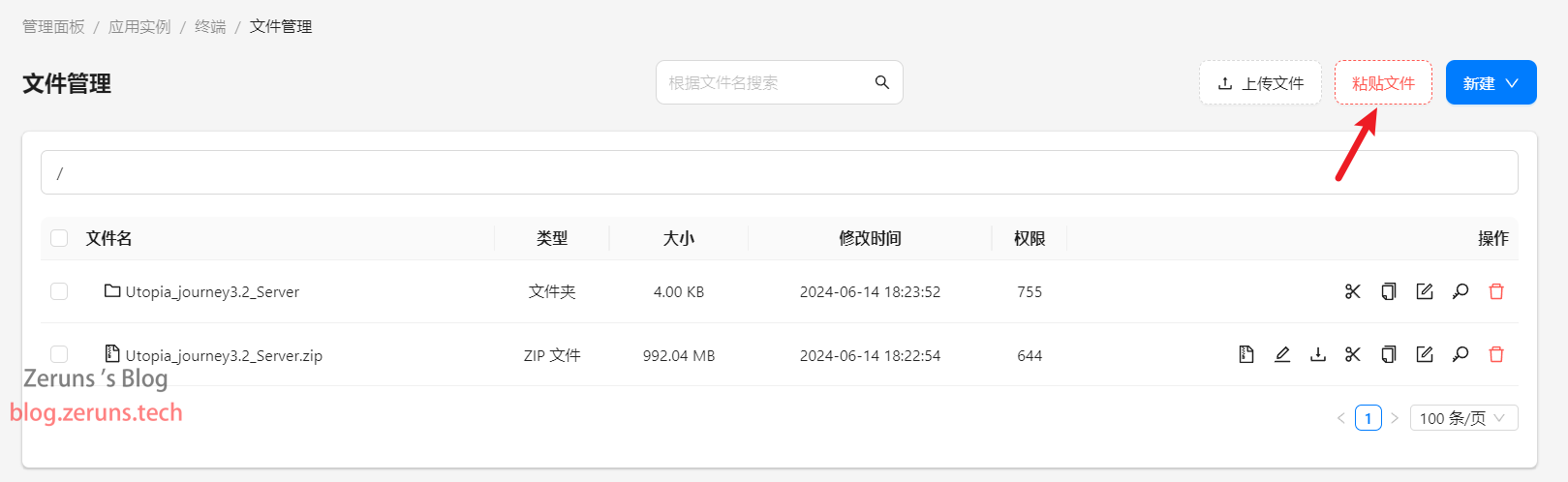
接着回到实例终端,点击开启。
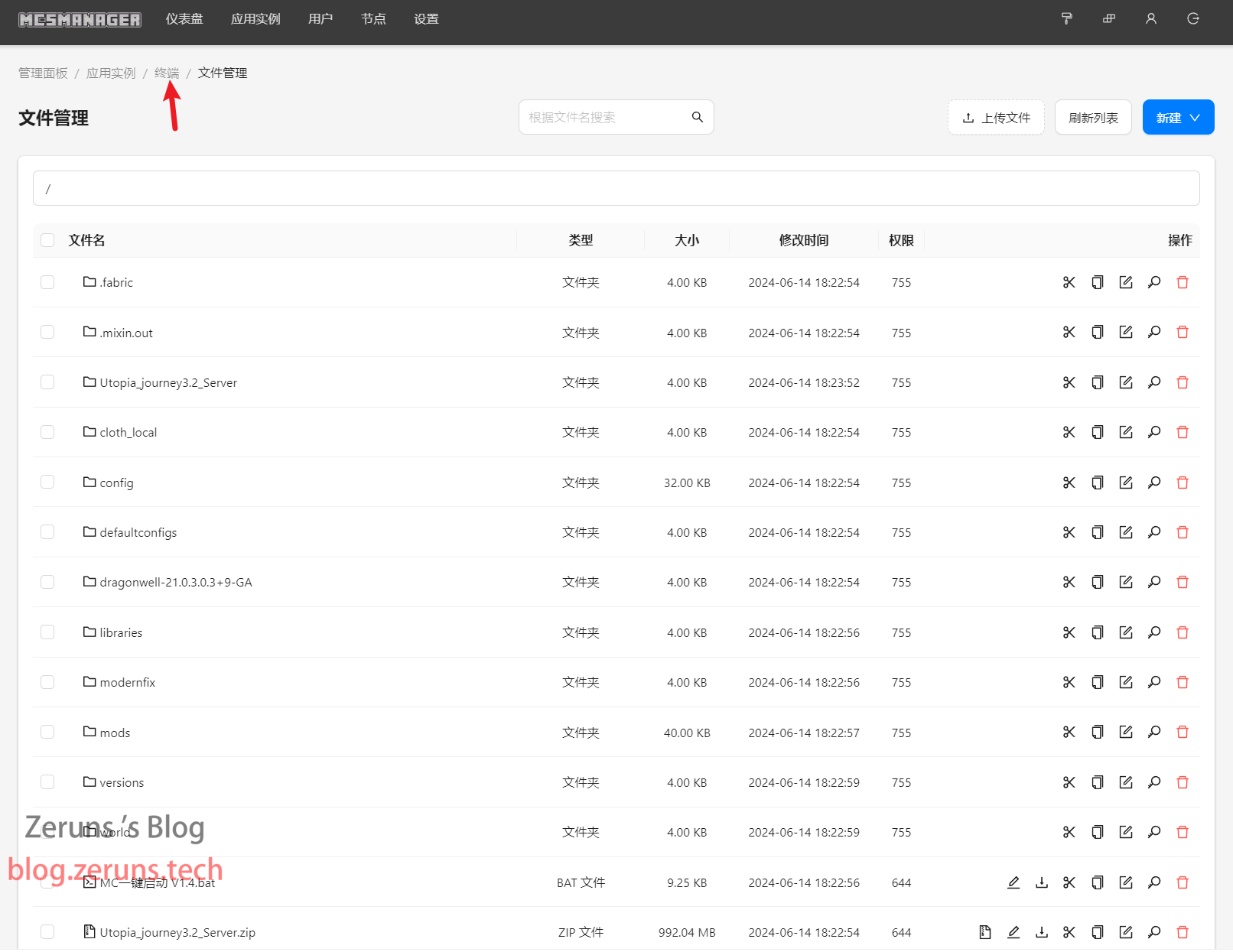
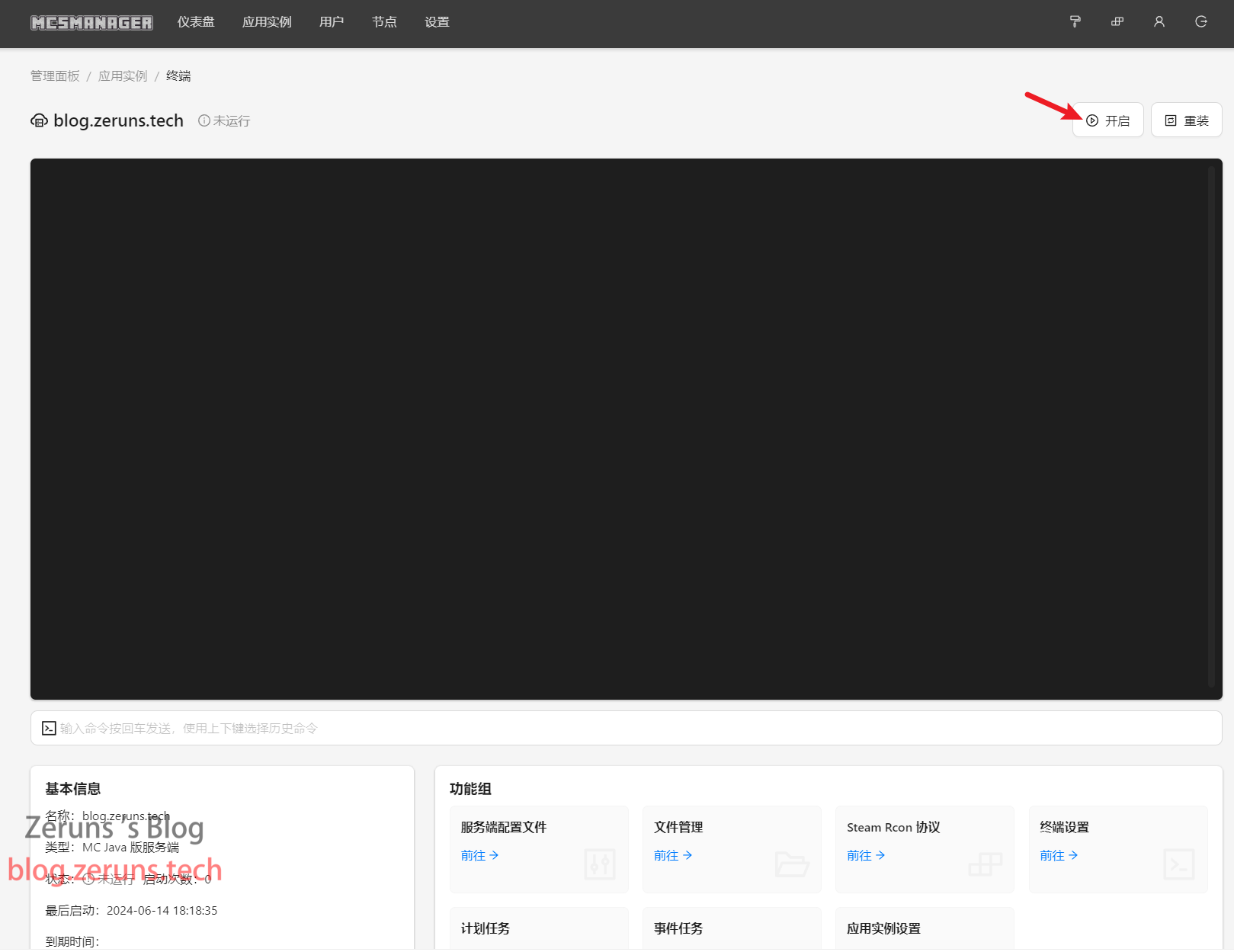
出现如下图所示信息就是开好了。
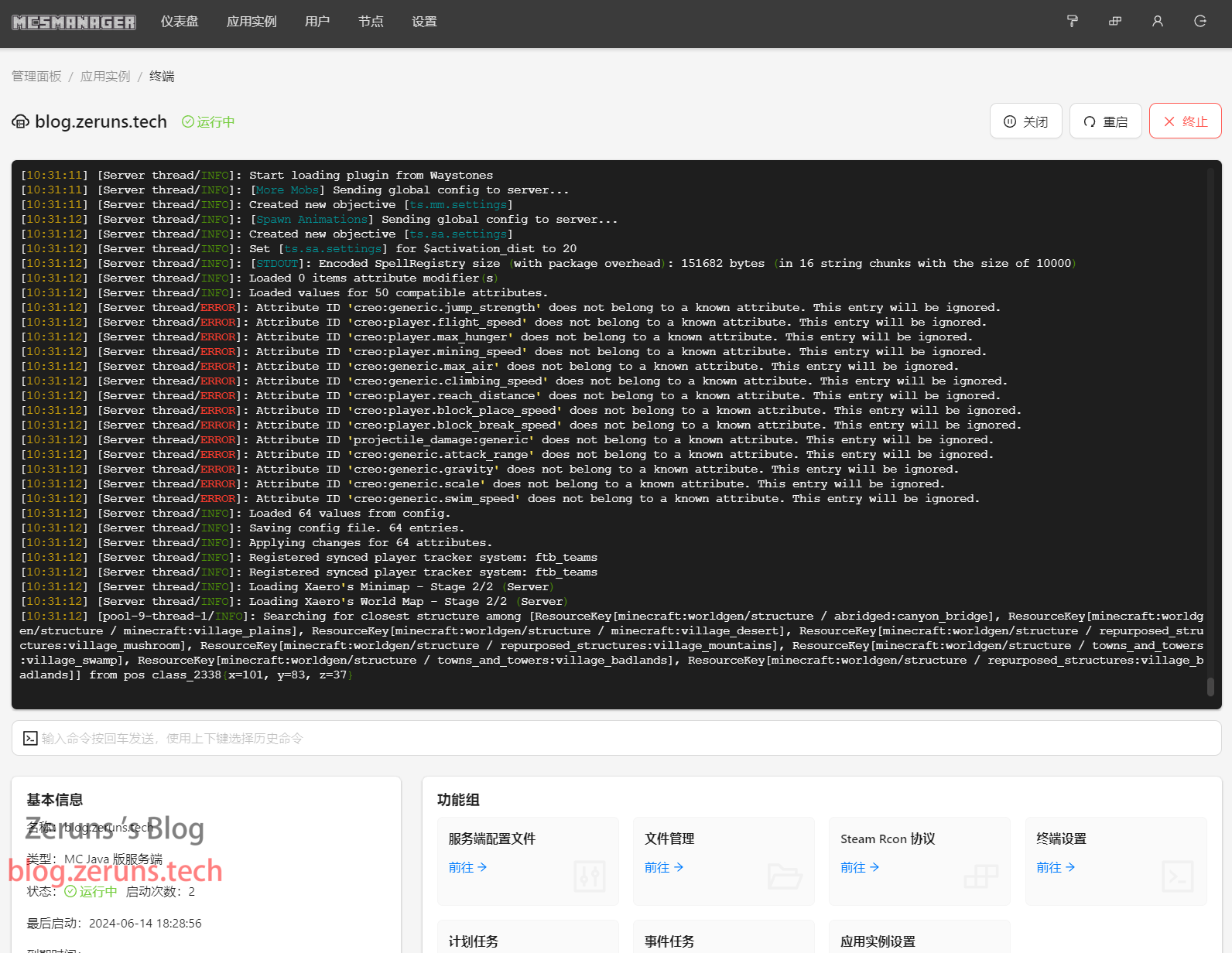
如果需要开启正版验证或者修改端口等的可以点击下面的服务端配置文件,编辑 server.properties 这个文件,编辑完后保存并重启实例即可。
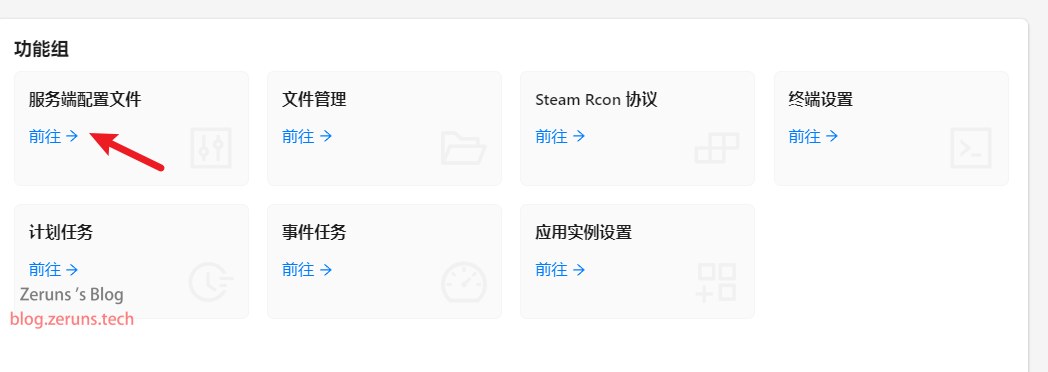
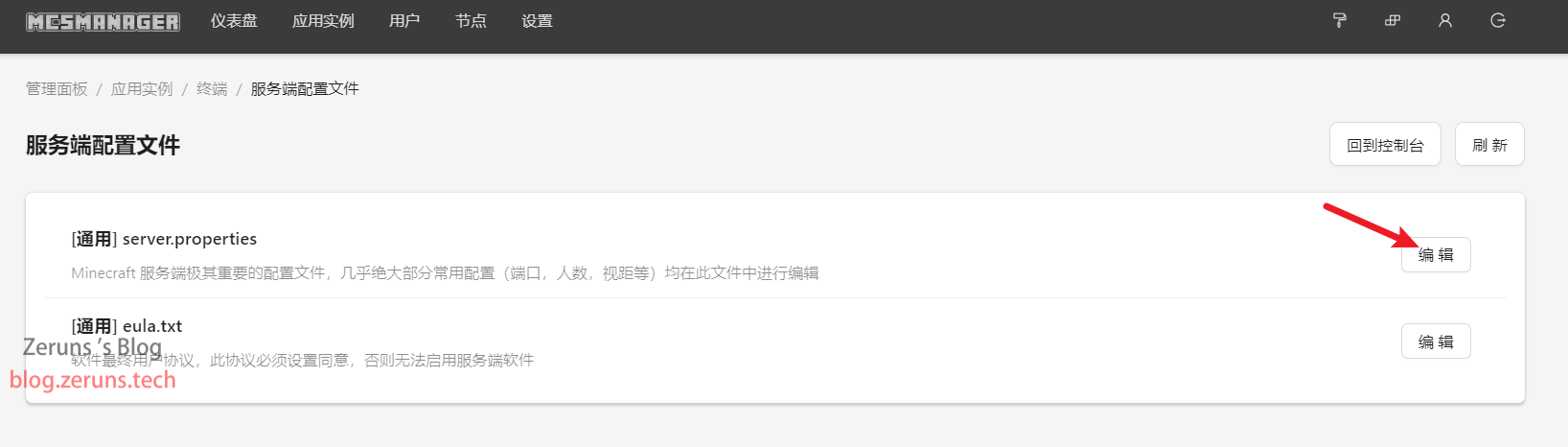
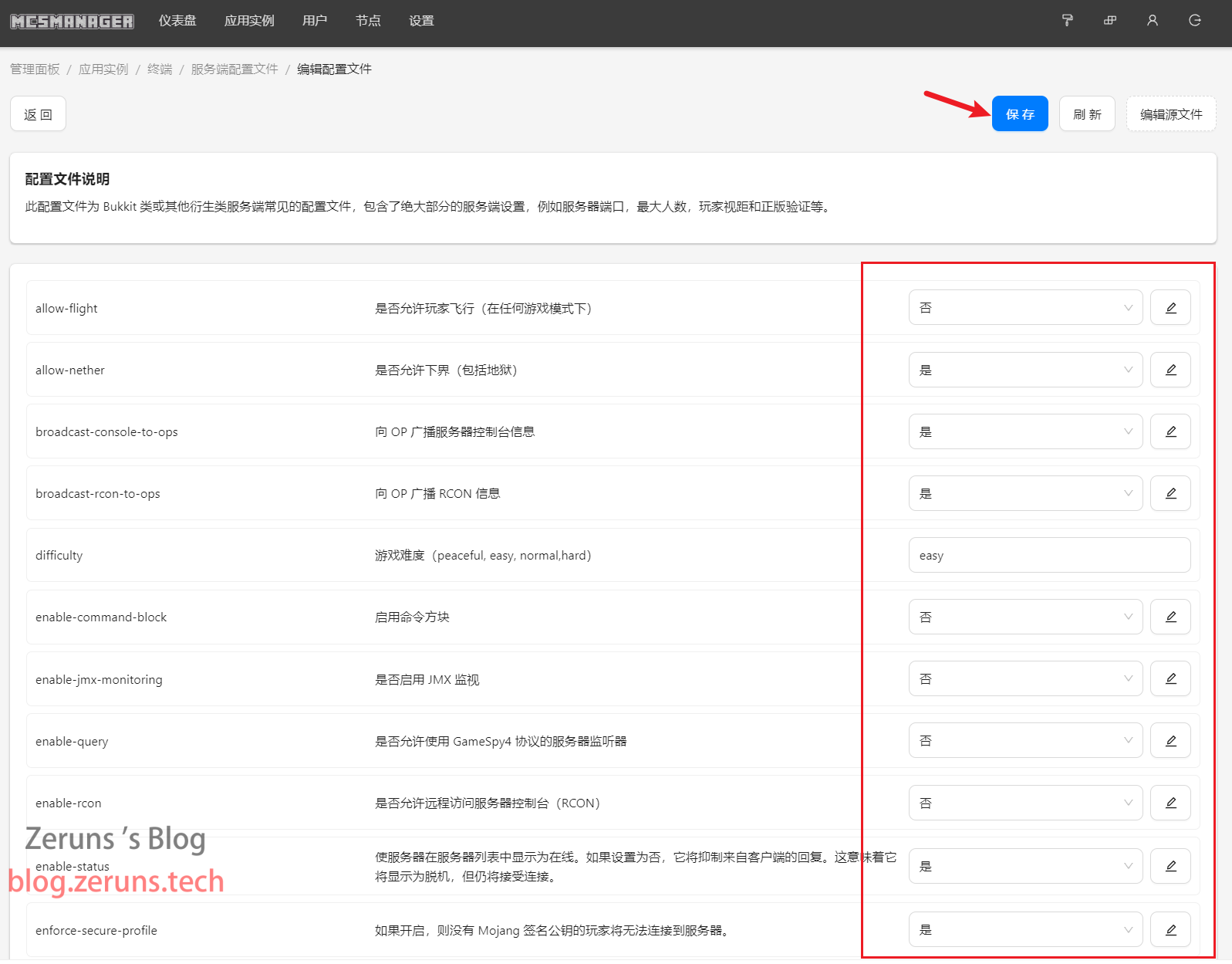
进入游戏
在游戏里点击多人游戏→添加服务器,输入服务器公网地址:端口,比如我的是 sx1.z-j.wang:57038,如下图所示。

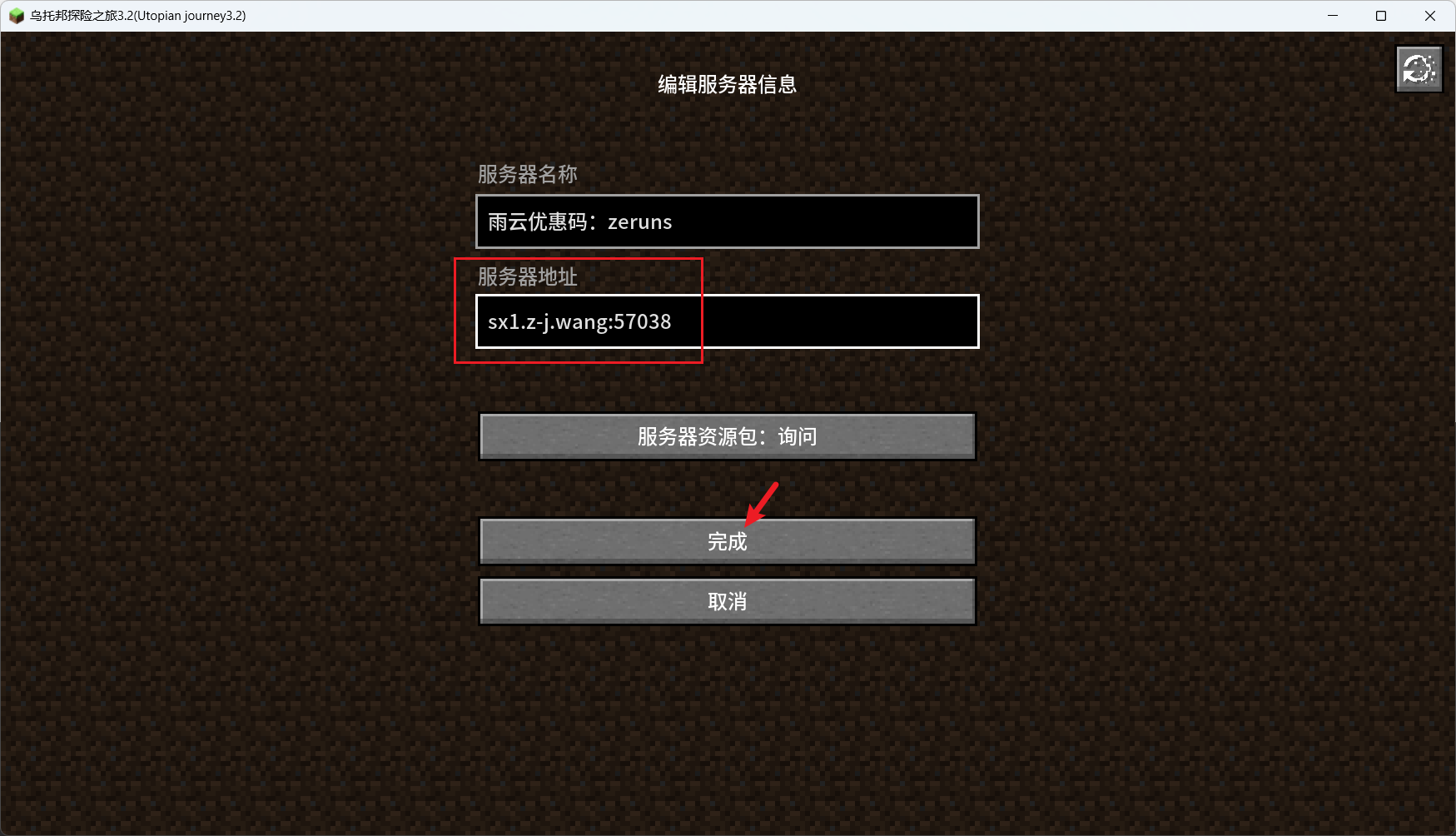
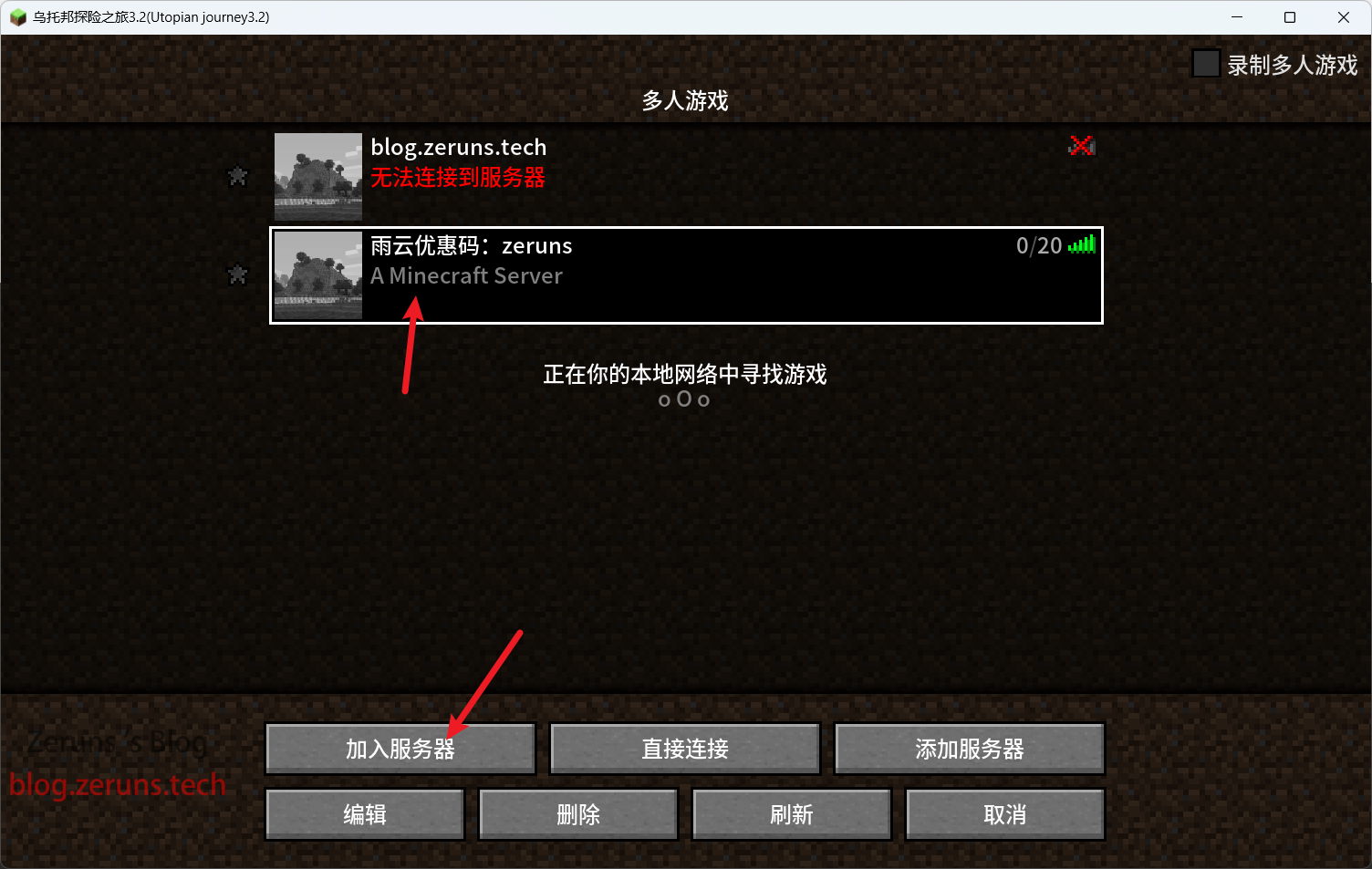
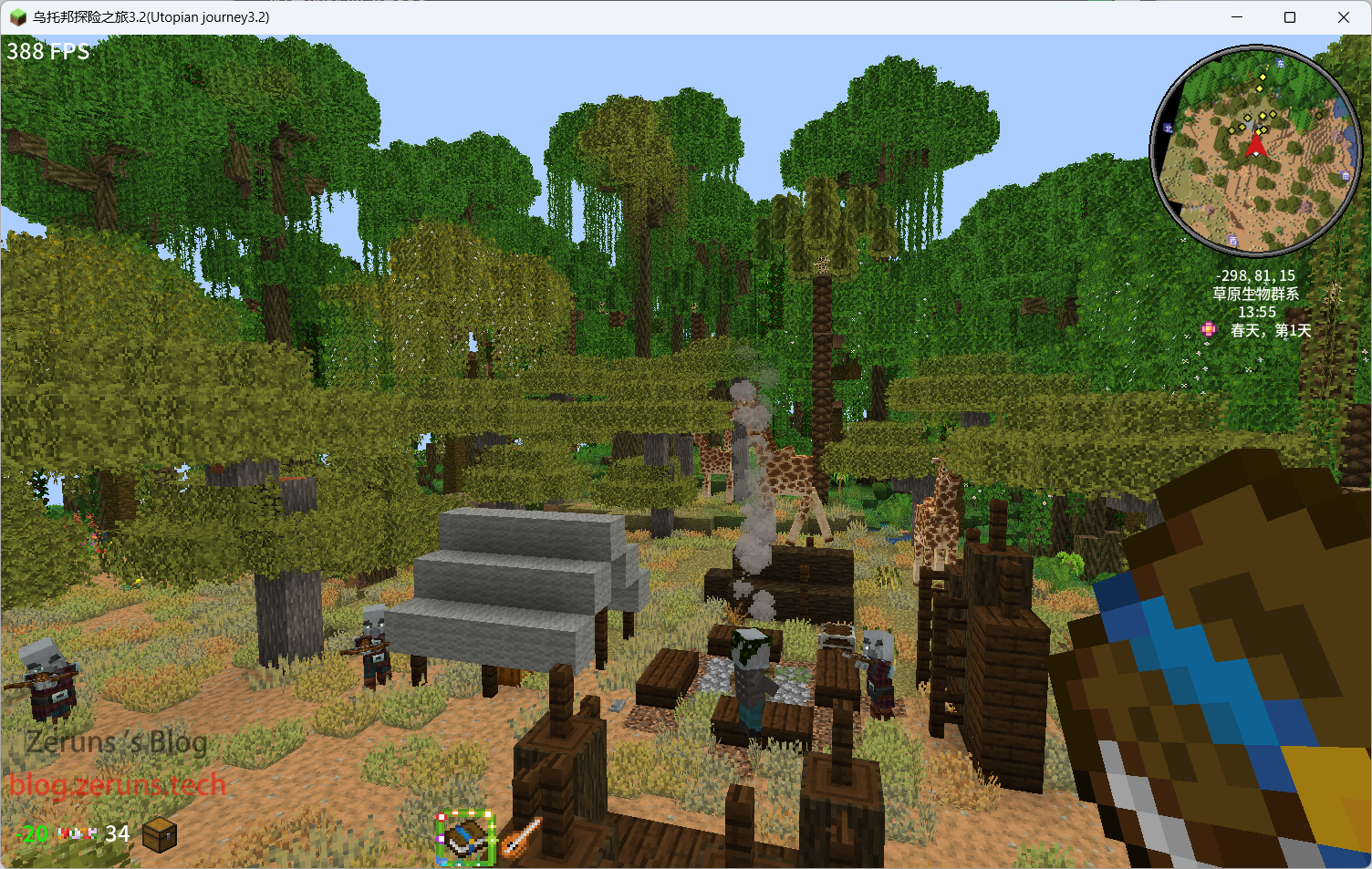
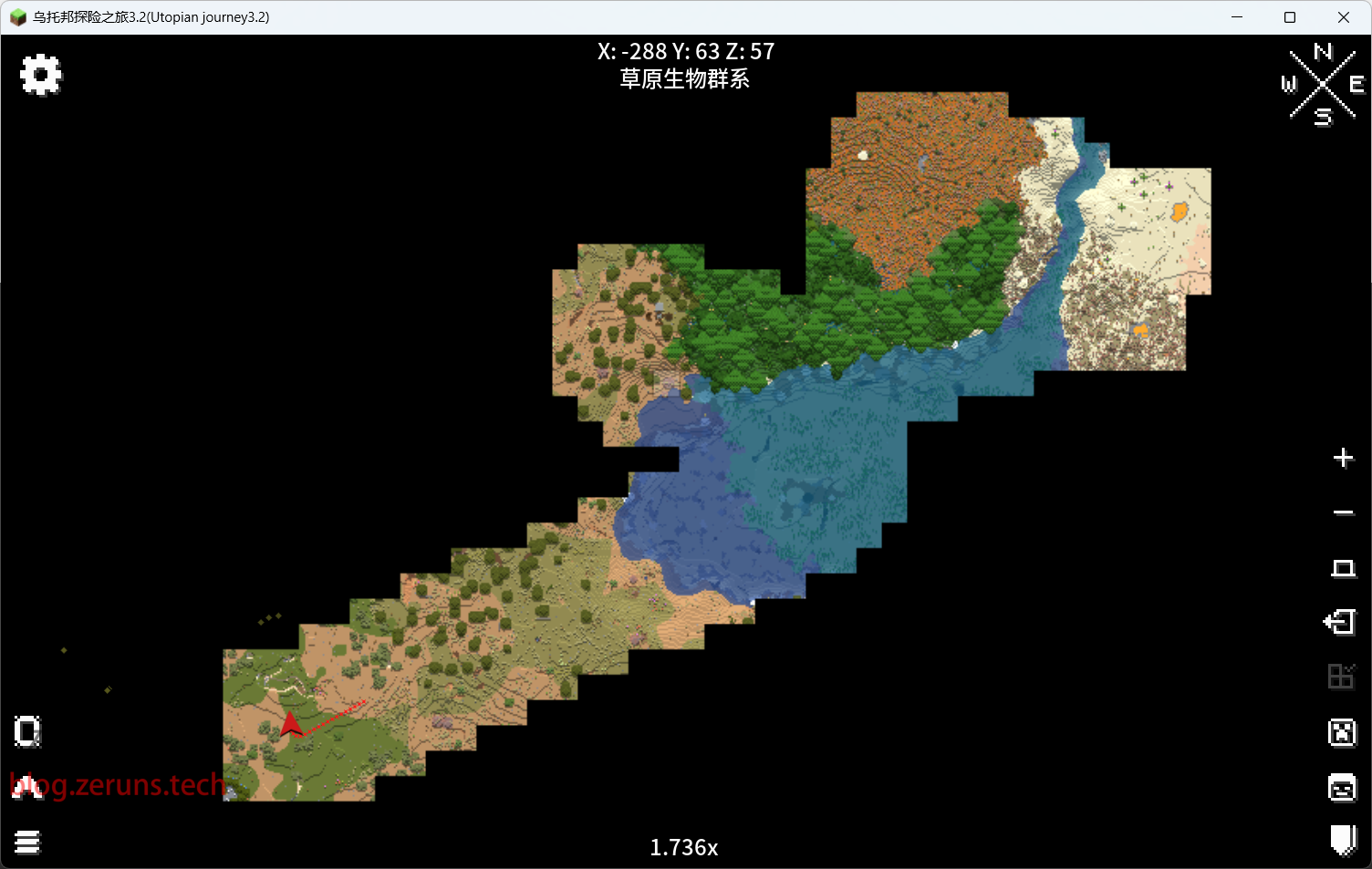
推荐阅读
- 高性价比和便宜的VPS/云服务器推荐: https://blog.zeruns.com/archives/383.html
- 我的世界开服教程:https://blog.zeruns.com/tag/mc/
- 幻兽帕鲁开服教程:https://blog.zeruns.com/tag/PalWorld/
- 内网穿透服务器搭建教程,NPS搭建和使用教程:https://blog.zeruns.com/archives/741.html
- 雨云 宁波 8272CL 大带宽高防云服务器性能测评,最高500兆带宽和1TB云盘:https://blog.zeruns.com/archives/789.html
- 免代码搭建博客网站!超详细个人博客搭建教程:https://blog.zeruns.com/archives/783.html